Sådan åbner du en konto og hæver penge fra Pocket Option
For at begynde din handelsrejse og administrere dit overskud effektivt, er det vigtigt at vide, hvordan man åbner en konto og hæver penge sikkert. Denne guide vil guide dig gennem hele processen og sikre en glat oplevelse.
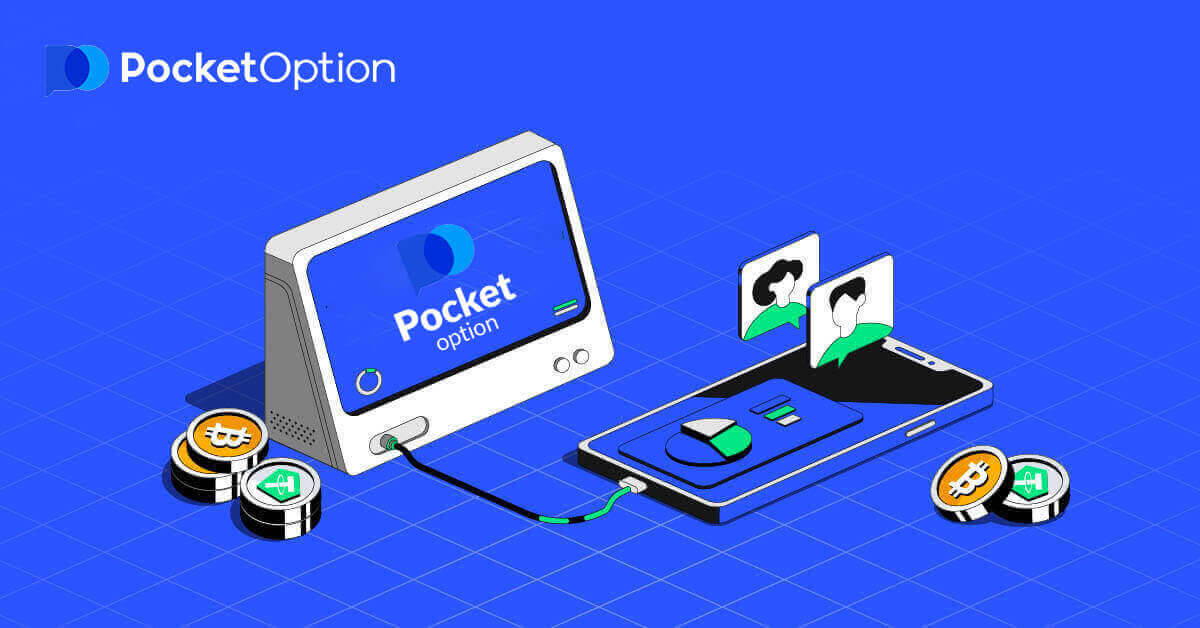
Sådan åbner du en konto på Pocket Option
Start Pocket Option Trading med 1 klik
Registrering på platformen er en simpel proces, der kun tager et par klik. For at åbne handelsgrænsefladen med 1 klik skal du klikke på knappen "Start med ét klik" .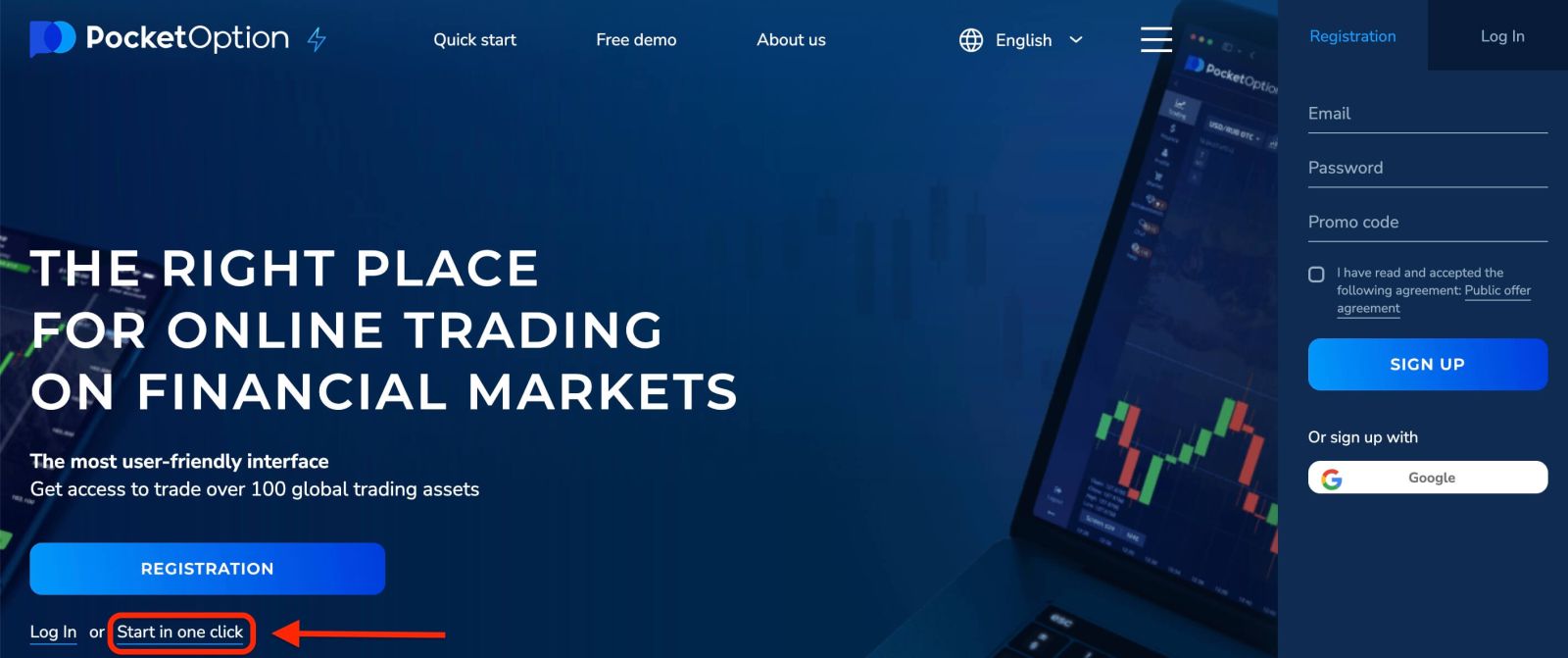
Dette fører dig til demohandelssiden . Klik på "Demo Account" for at begynde at handle med $10.000 på Demo Account.
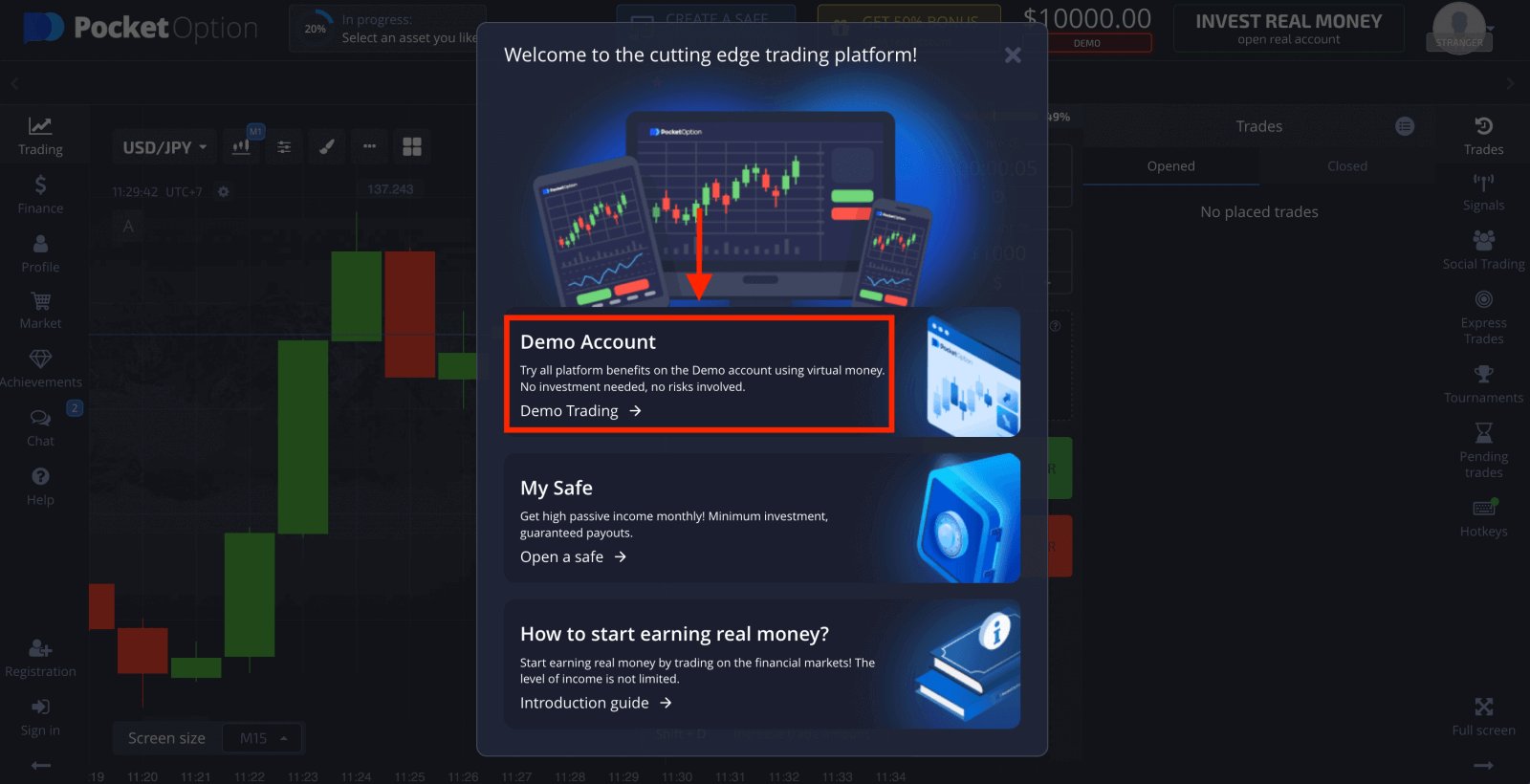
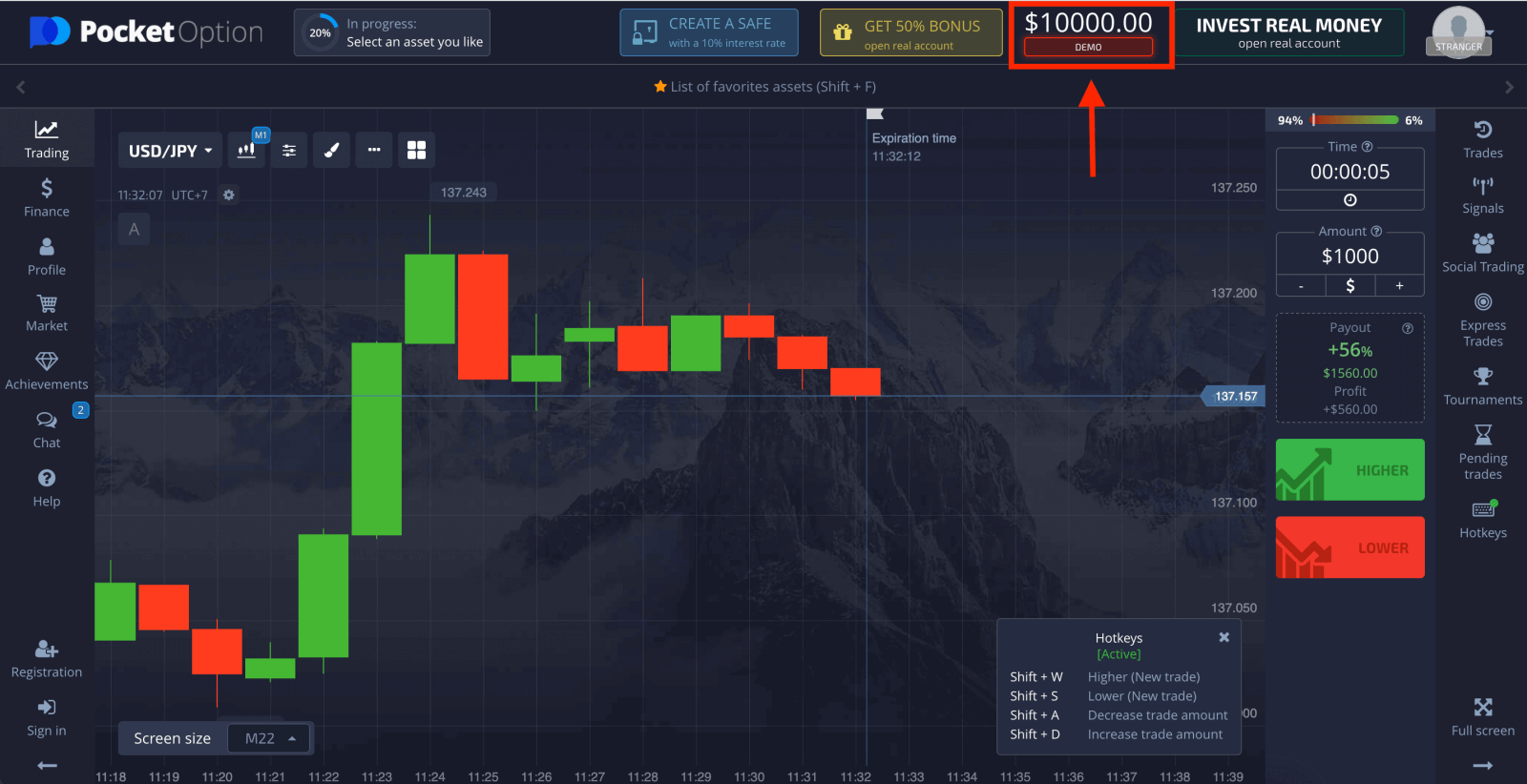
For at fortsætte med at bruge kontoen skal du gemme handelsresultater og handle på en rigtig konto. Klik på "Registrering" for at oprette en Pocket Option-konto. 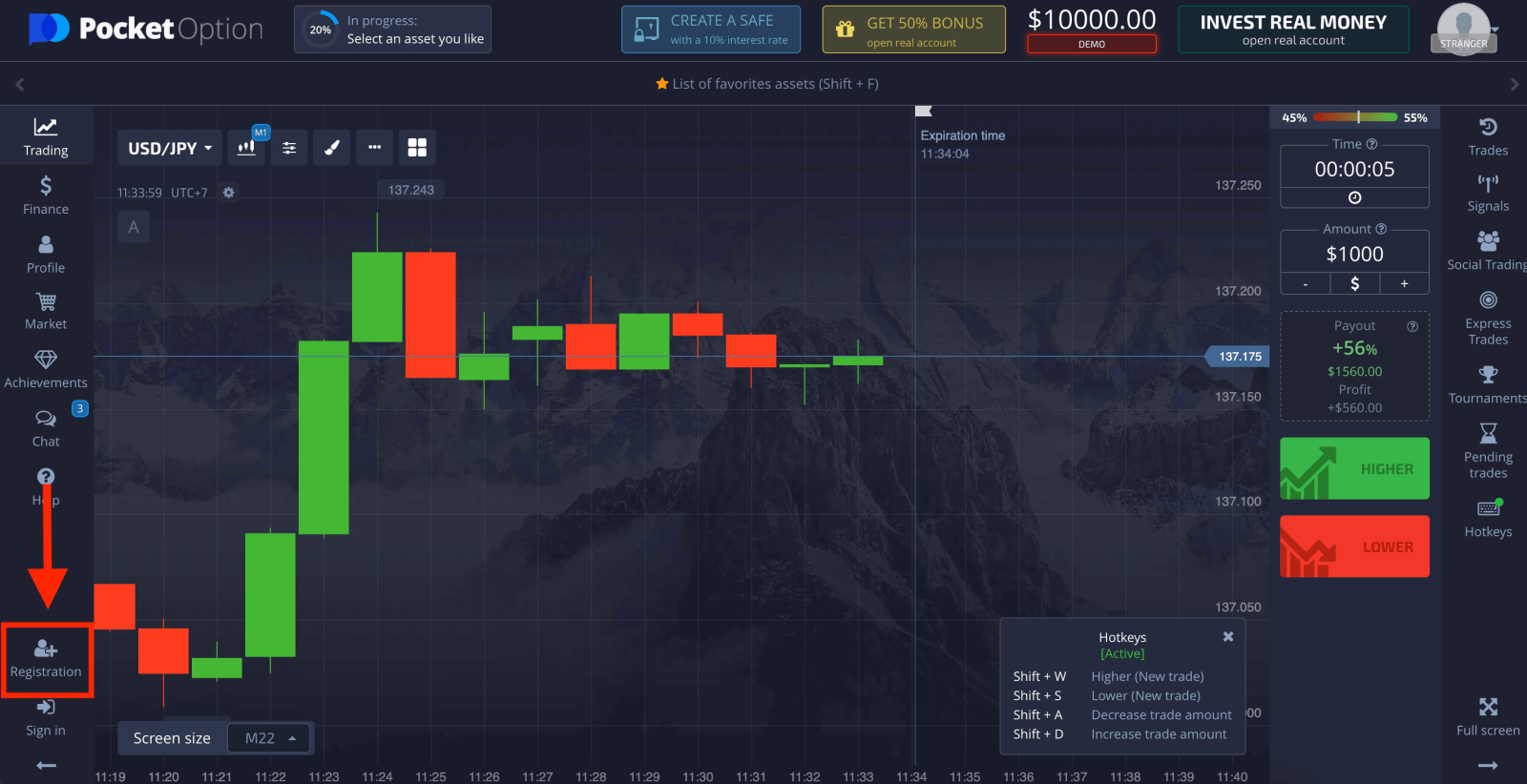
Der er tre tilgængelige muligheder: tilmelding med din e-mailadresse eller Google-konto som nedenfor . Alt du skal gøre er at vælge en passende metode og oprette en adgangskode.
Sådan åbner du en Pocket Option-konto med e-mail
1. Du kan tilmelde dig en konto på platformen ved at klikke på knappen " Registrering " i øverste højre hjørne. 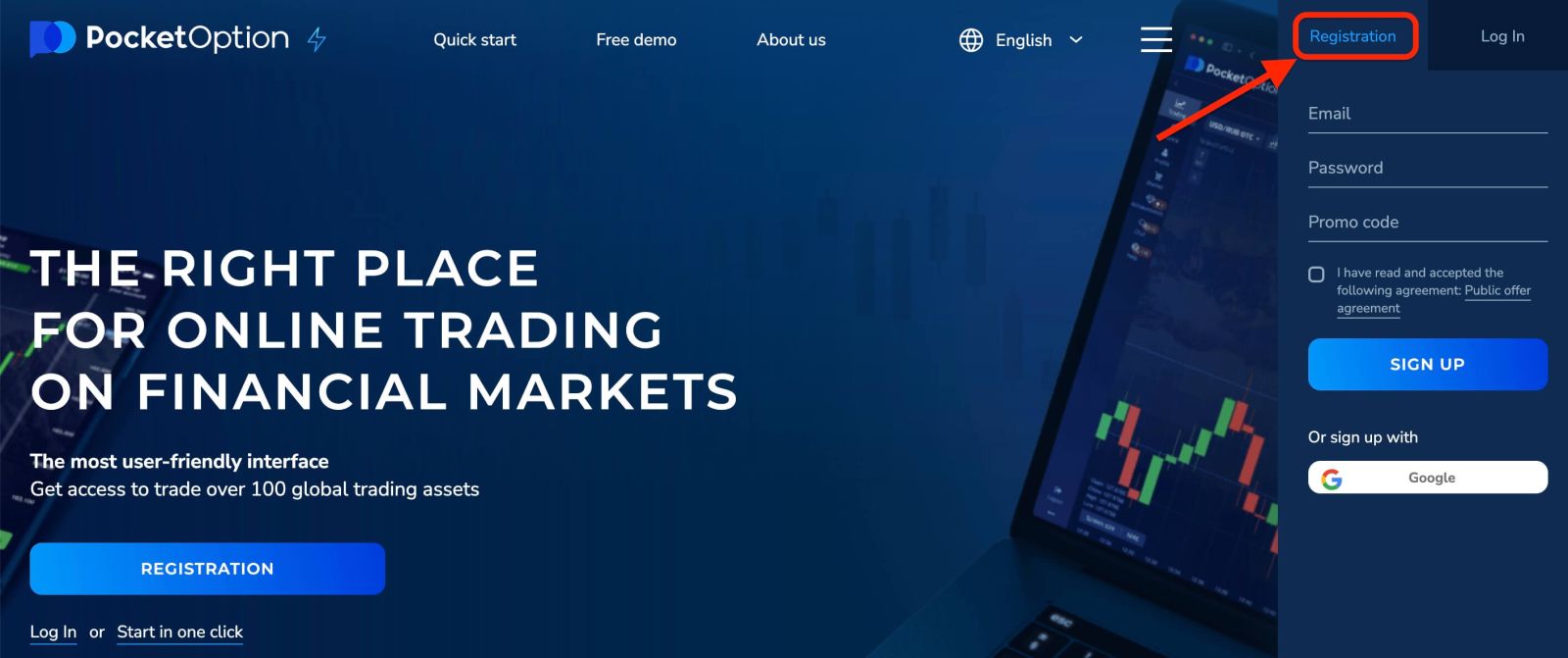
2. For at tilmelde dig skal du udfylde de nødvendige oplysninger og klikke på " TILMELD "
- Indtast en gyldig e-mailadresse.
- Opret en stærk adgangskode.
- Læs og accepter aftalen.
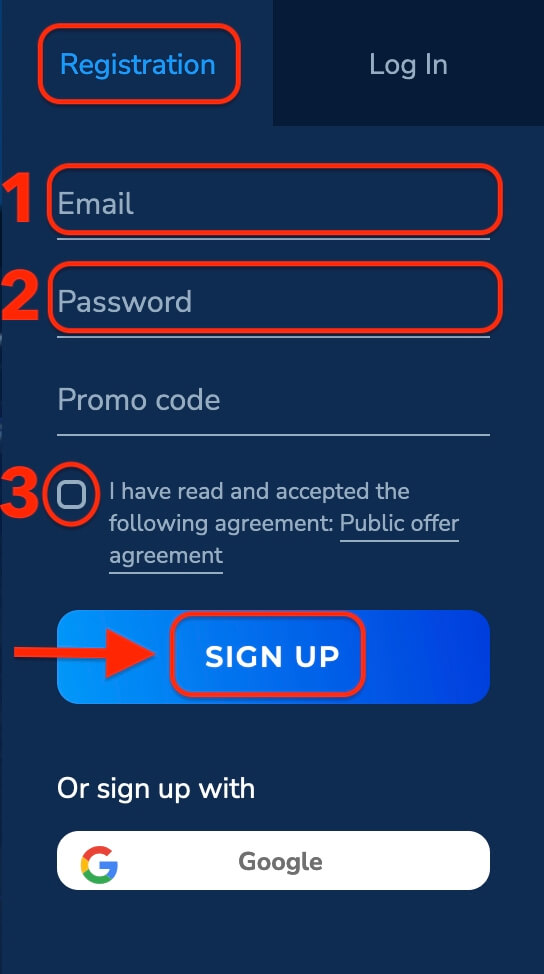
Pocket Option sender en bekræftelsesmail til din e-mail-adresse . Klik på linket i den mail for at aktivere din konto. Så du er færdig med at registrere og aktivere din konto.
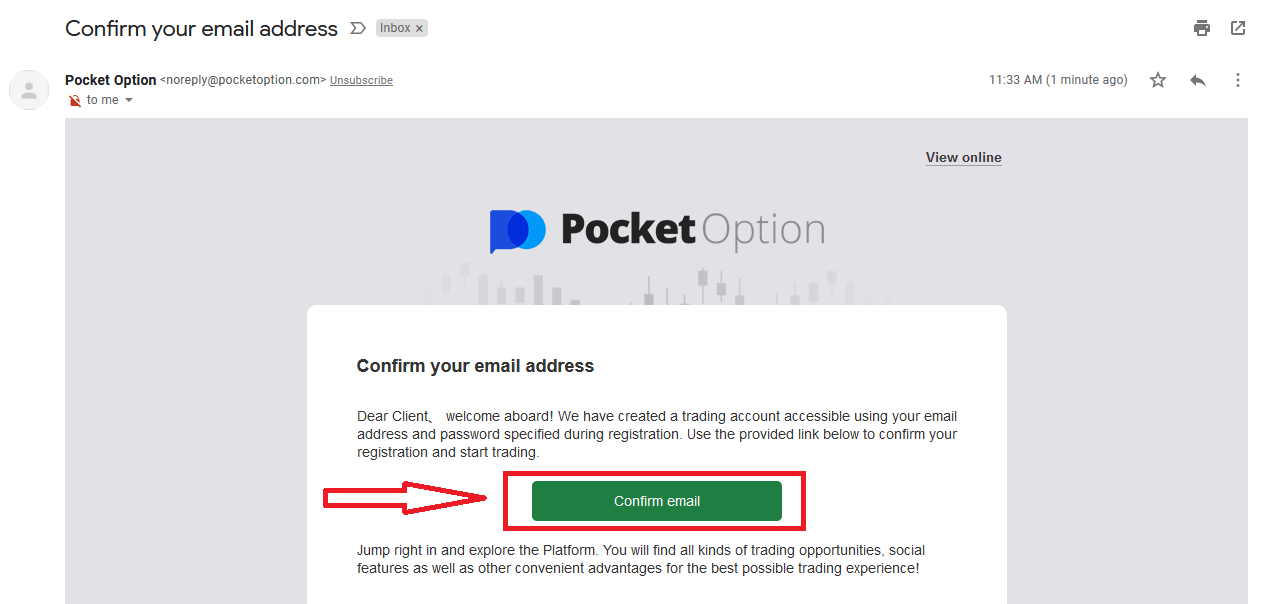
Tillykke! Du har registreret dig, og din e-mail er bekræftet.

Hvis du ønsker at bruge en demokonto, skal du klikke på "Trading" og "Quick Trading Demo Account".
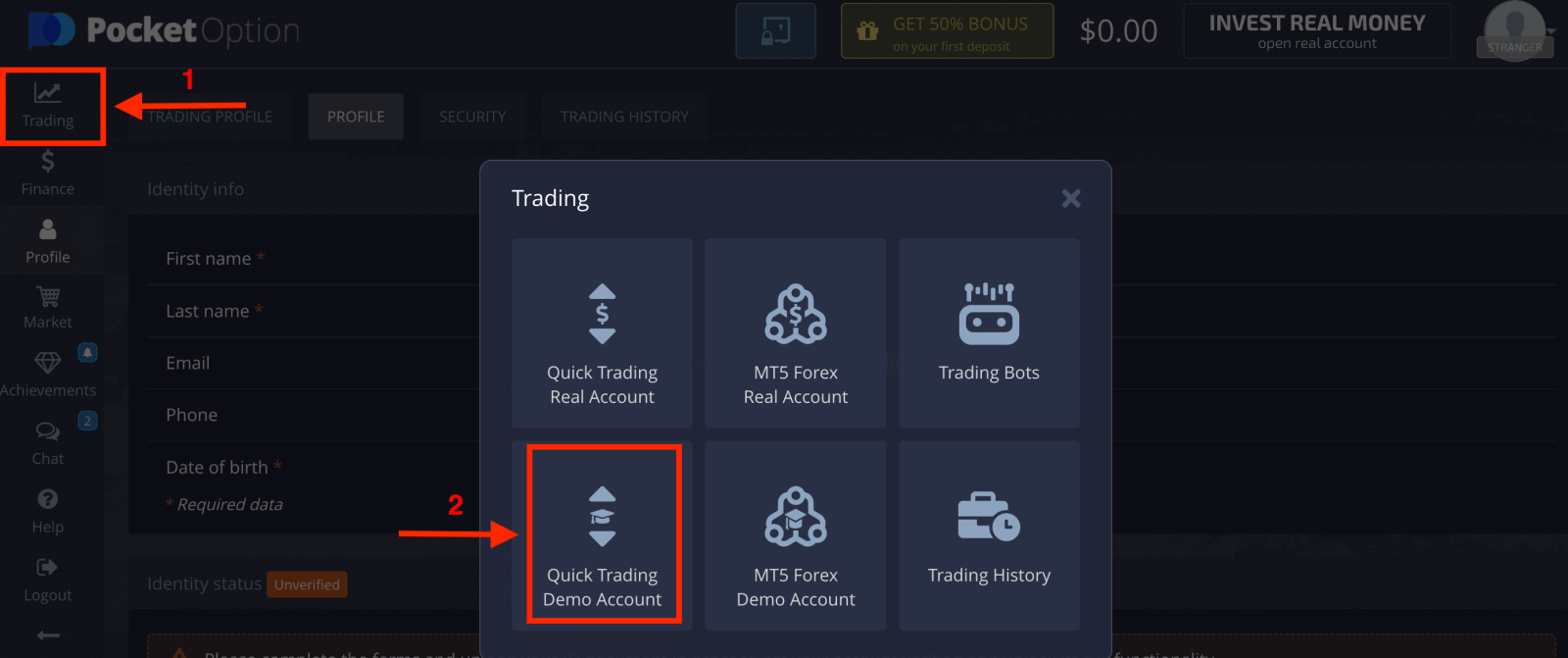
Nu kan du begynde at handle. Du har $1.000 på din demokonto.
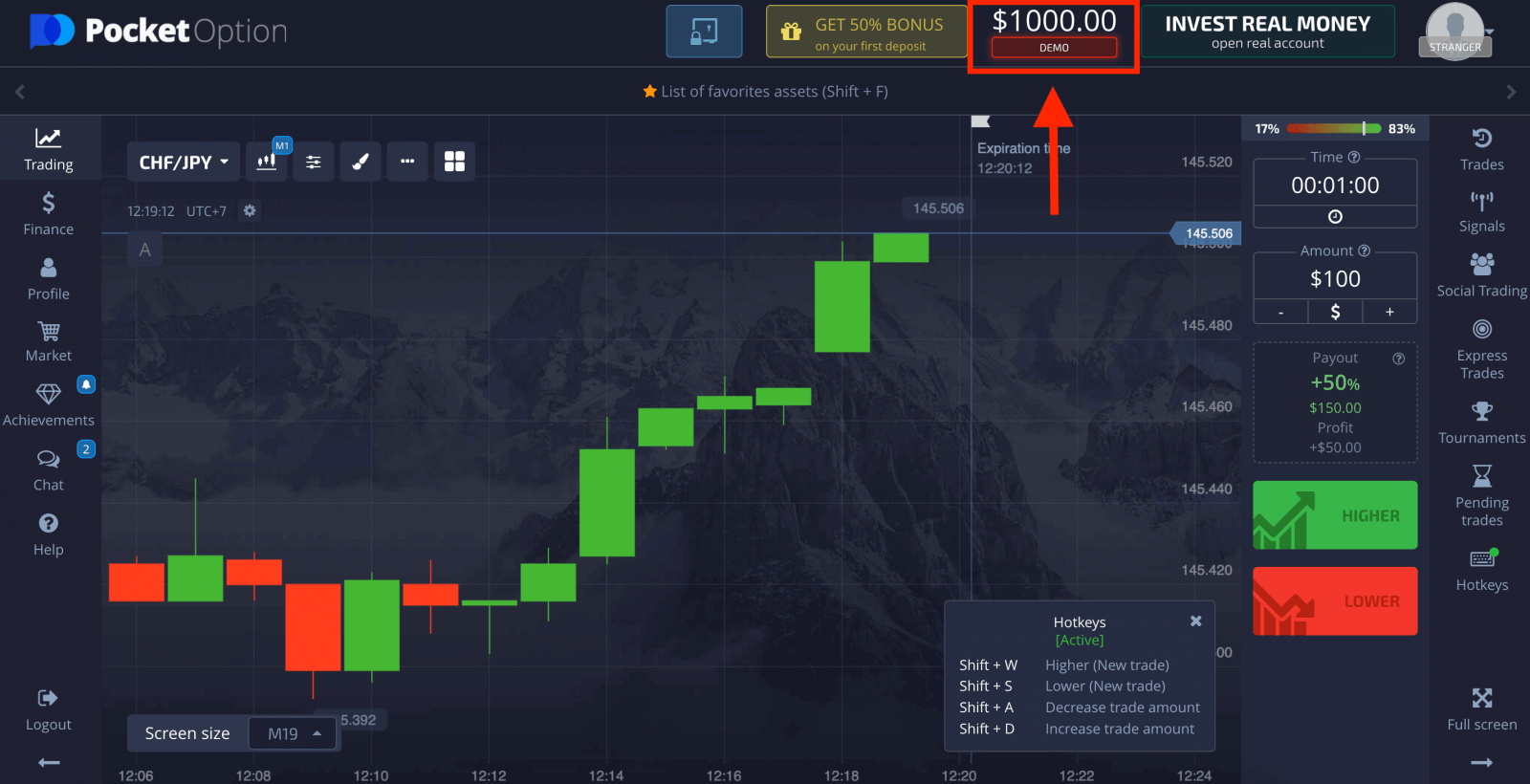
Du kan også handle på en rigtig konto, klik på "Handel" og "Hurtig handel med rigtig konto".
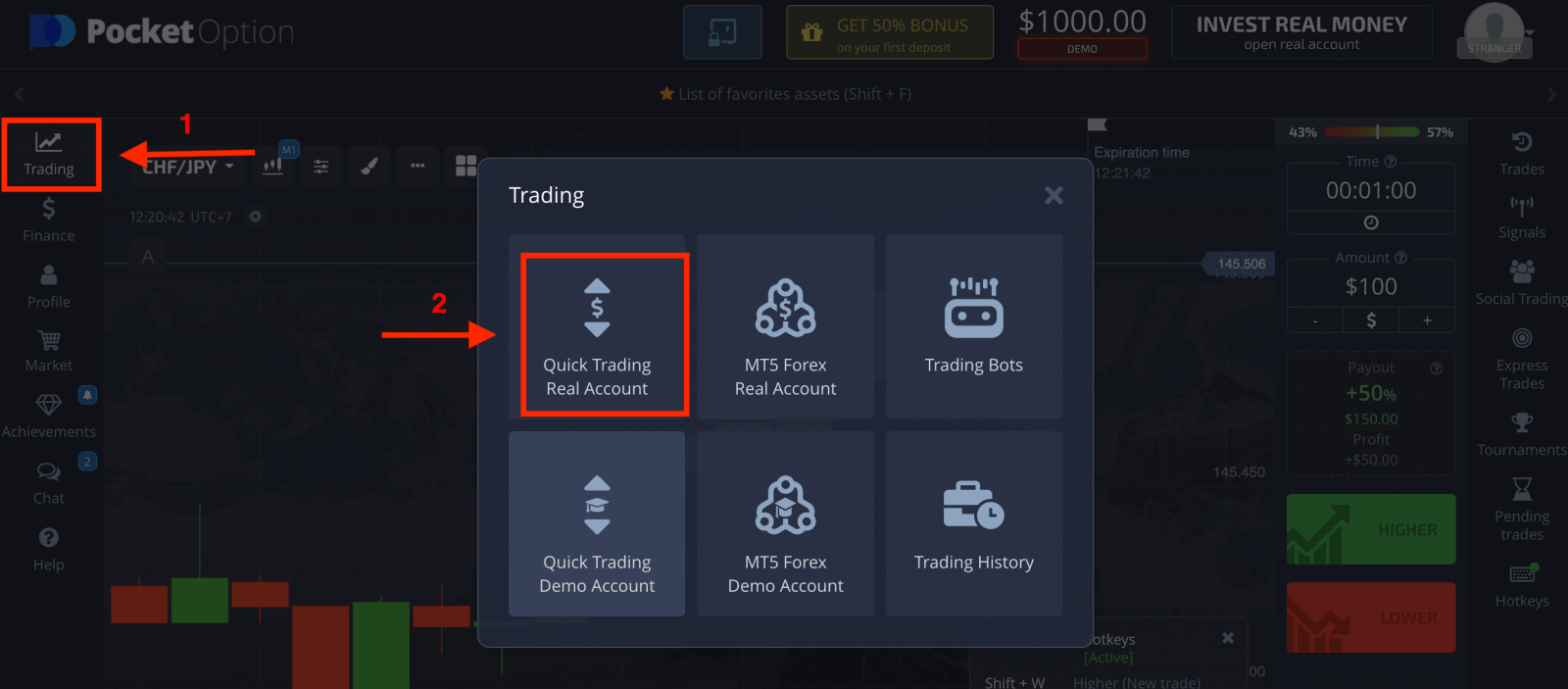
For at starte Live-handel skal du foretage en investering på din konto (Minimumsinvesteringsbeløb er $5).
Sådan laver du et indskud på Pocket Option
Sådan åbner du en Pocket Option-konto ved hjælp af Google
1. For at tilmelde dig med en Google-konto skal du klikke på den tilsvarende knap i registreringsformularen.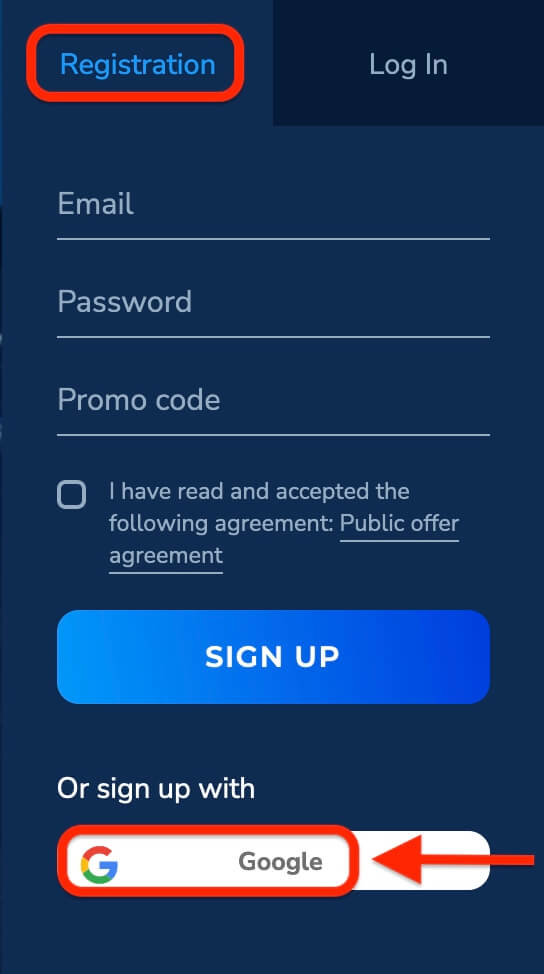
2. Indtast dit telefonnummer eller din e-mail i det nyligt åbnede vindue, og klik på "Næste".
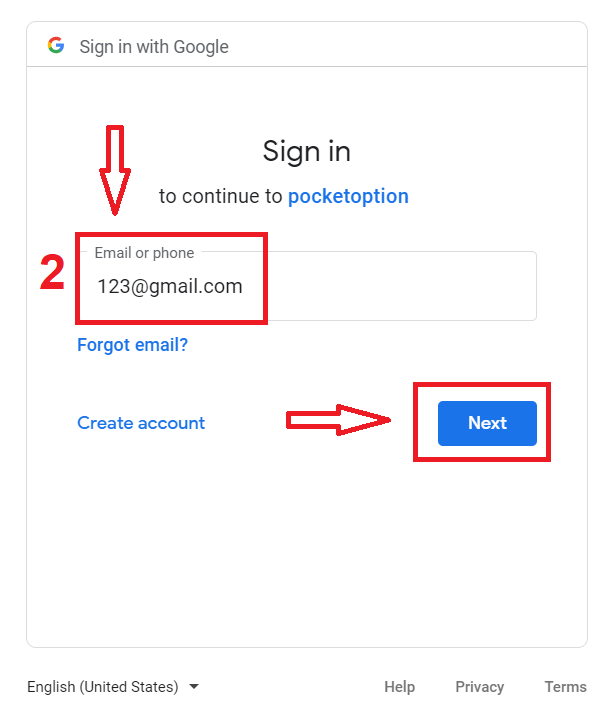
3. Indtast derefter adgangskoden til din Google-konto, og klik på "Næste".
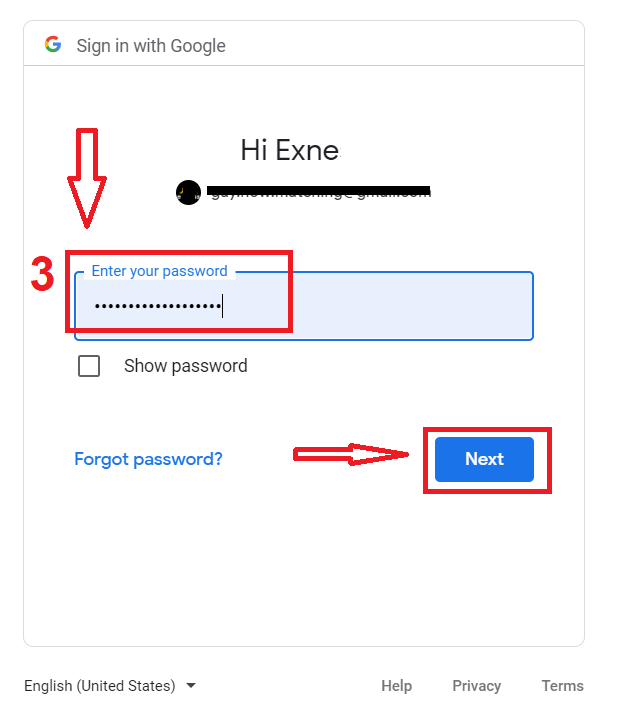
Derefter vil du blive ført til din personlige Pocket Option-konto.
Åbn en konto på Pocket Option-appen til iOS
Registrering på iOS-mobilplatformen er også tilgængelig for dig . Klik på " Registrering ".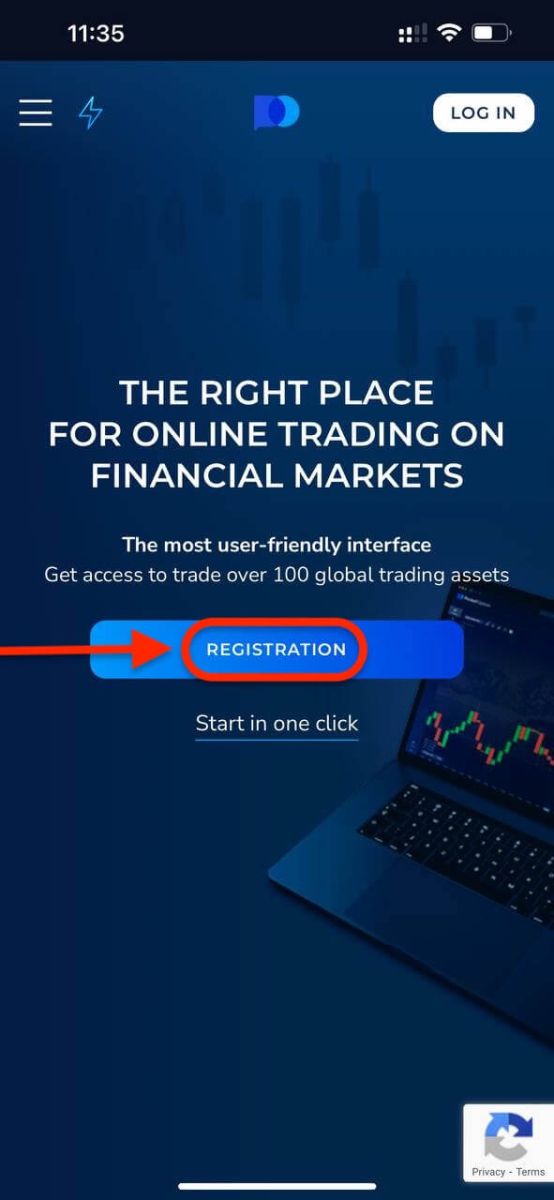
- Indtast en gyldig e-mailadresse.
- Opret en stærk adgangskode.
- Tjek aftalen og klik på "TILMELD".
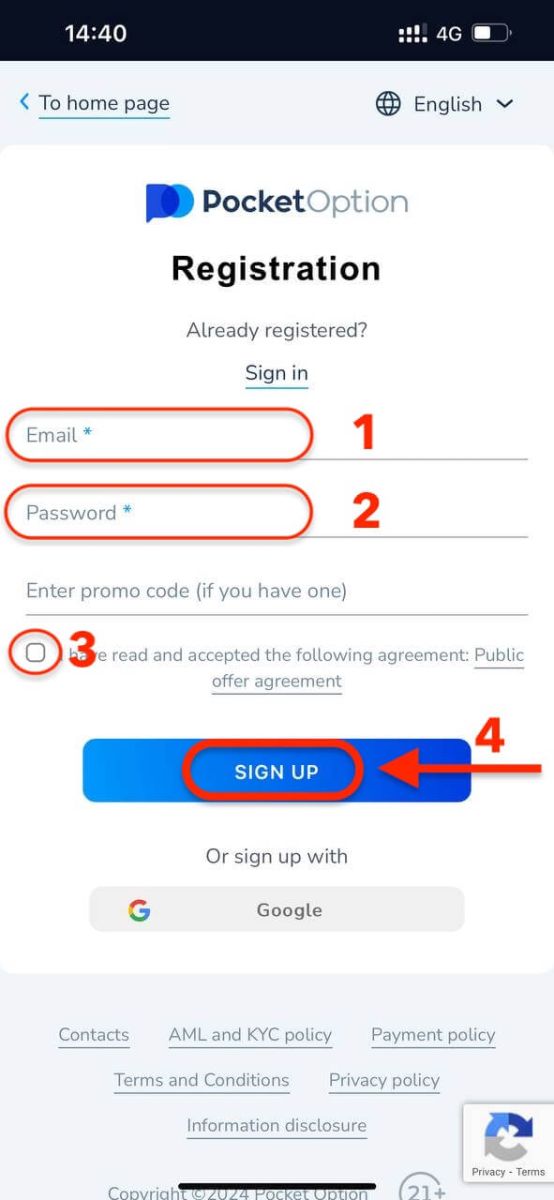
Tillykke! du har registreret dig med succes, klik på "Annuller" Hvis du vil handle med en demokonto først.
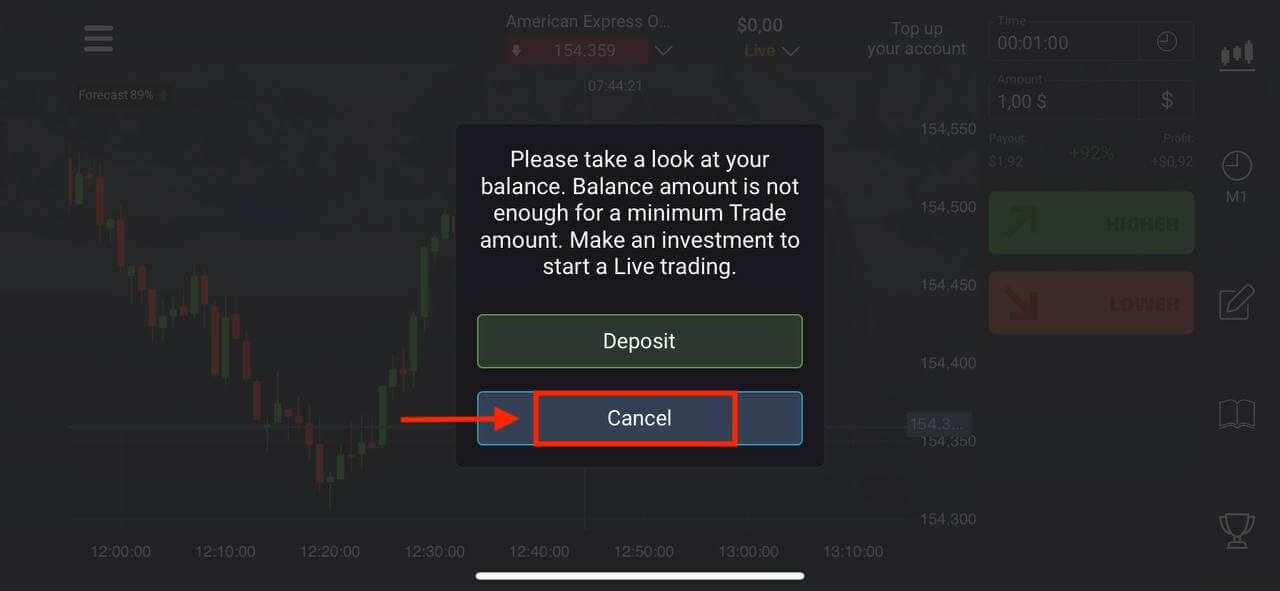
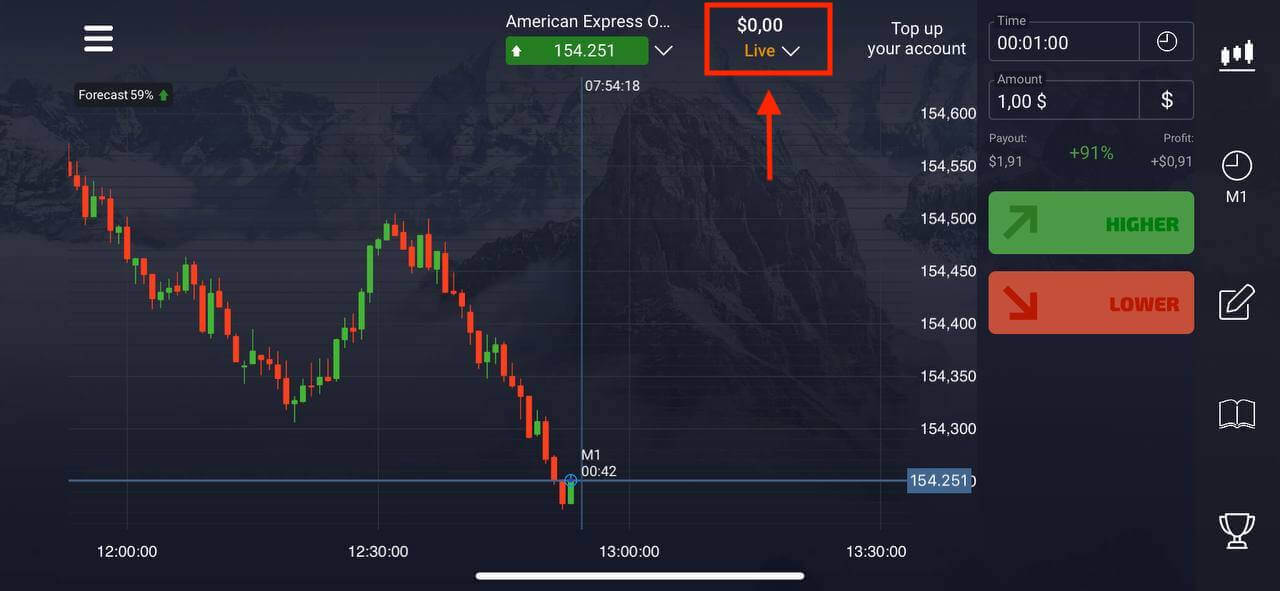
Vælg "Demokonto" for at begynde at handle med $1000 i saldo.
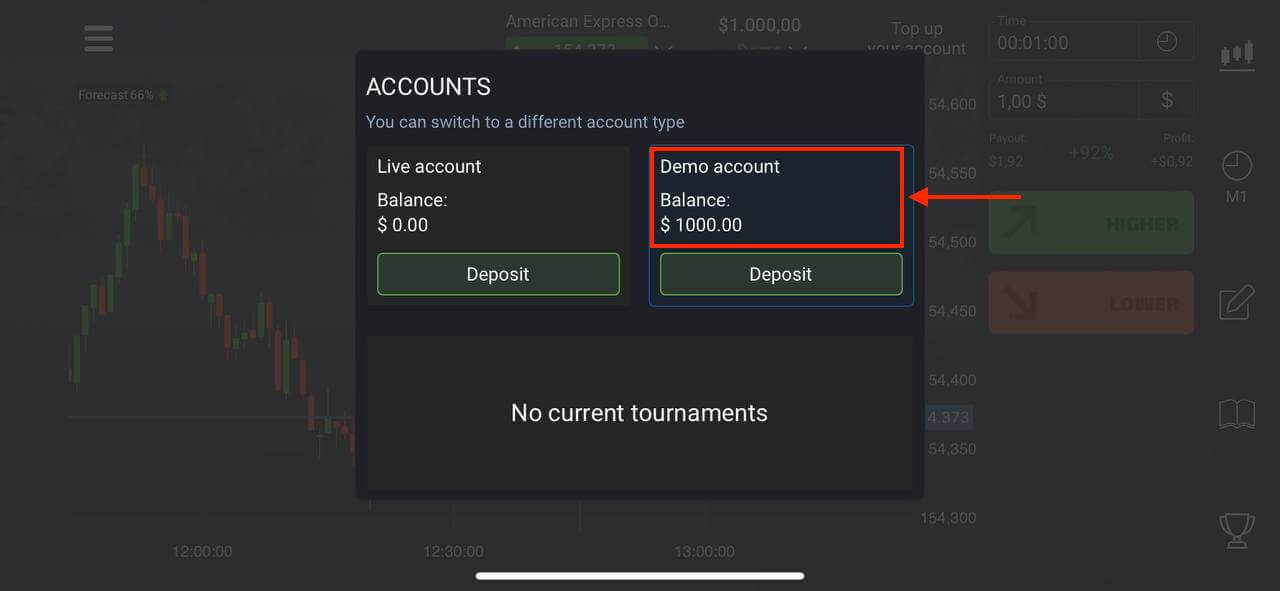
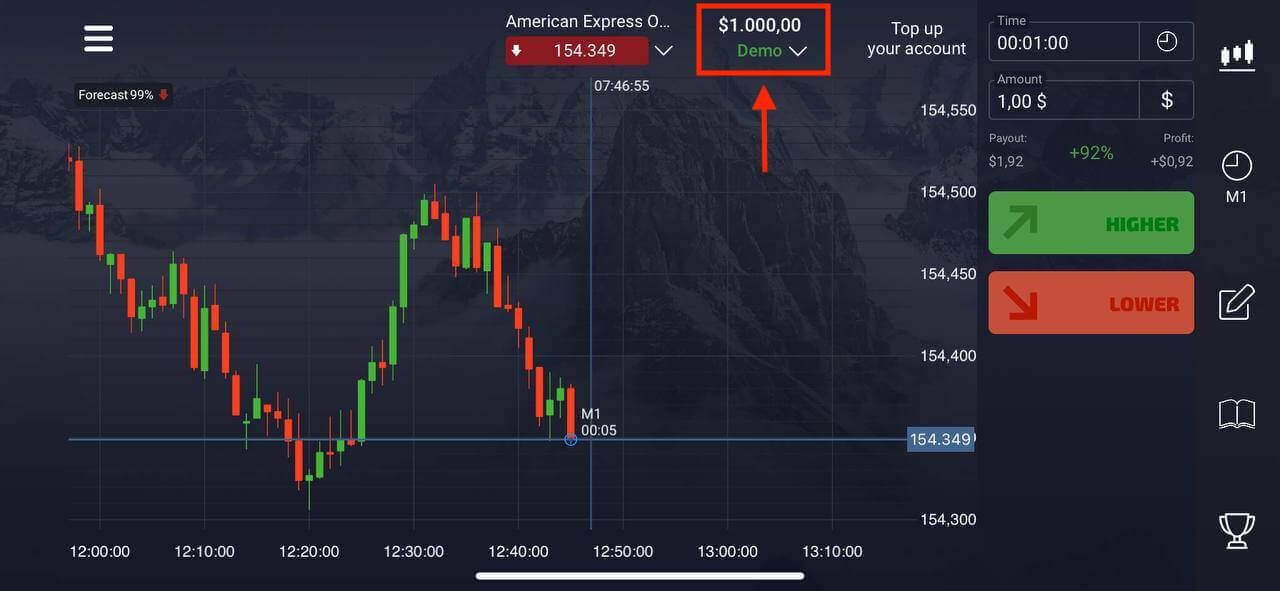
Hvis du vil handle med en rigtig konto, skal du klikke på "Indbetaling" på Live-kontoen.
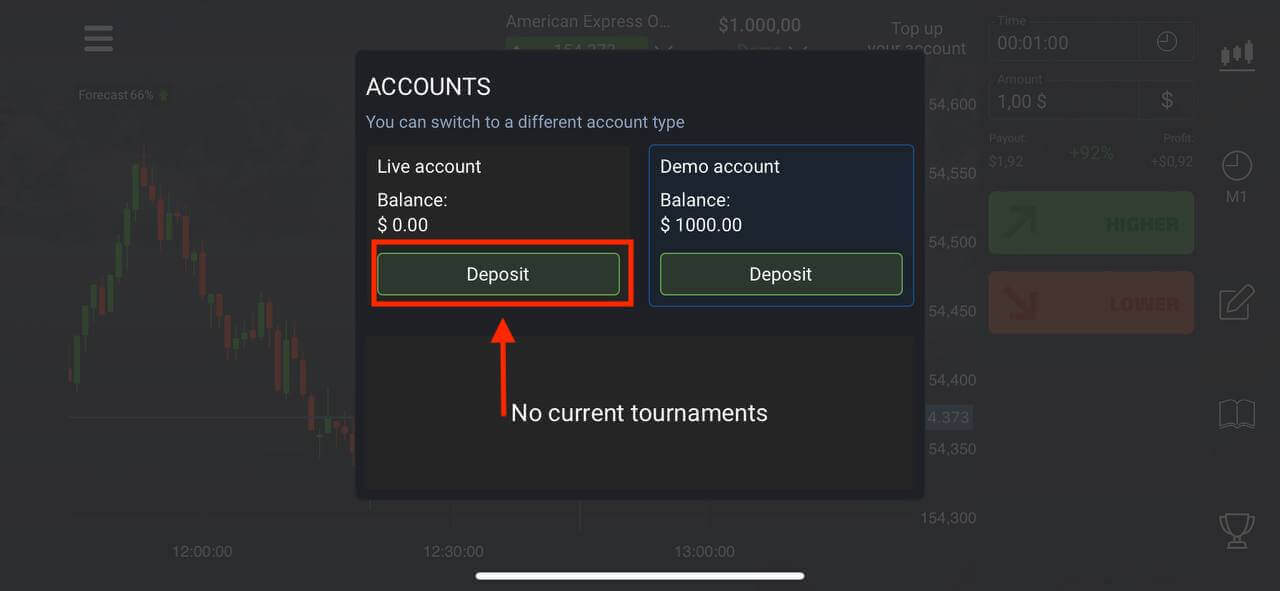
Åbn en konto på Pocket Option-appen til Android
Hvis du har en Android-mobilenhed, skal du downloade Pocket Option-appen fra Google Play eller her . Du skal blot søge efter "Pocket Option" og installere den på din enhed.Mobilversionen af handelsplatformen er nøjagtig den samme som dens webversion. Derfor vil der ikke være nogen problemer med handel og overførsel af midler. Desuden anses Pocket Option-handelsapp til Android for at være den bedste app til onlinehandel. Dermed har den en høj rating i butikken.
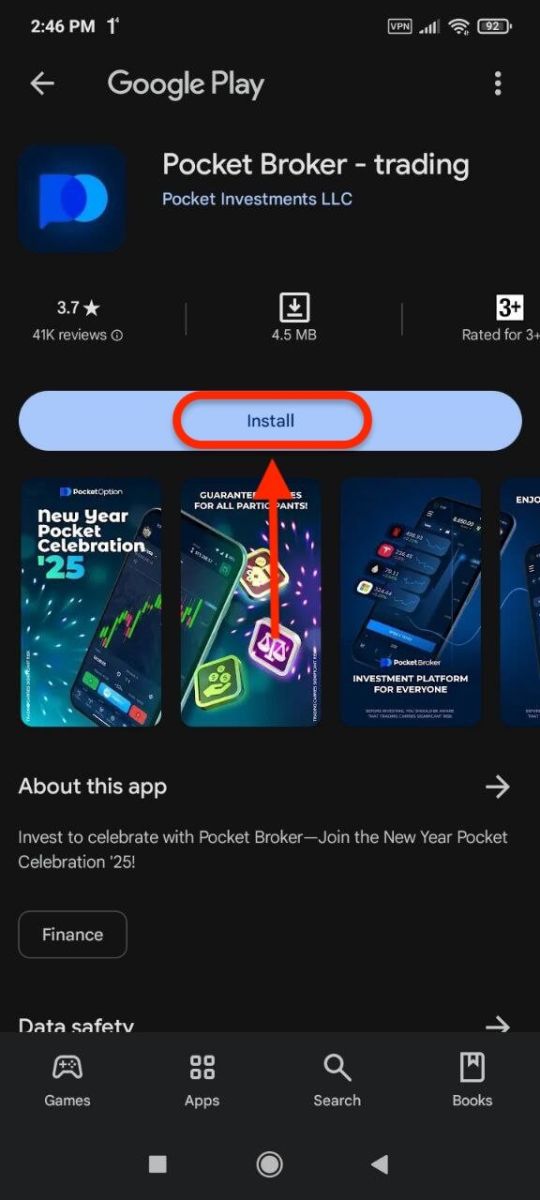
Klik på " Registrering " for at oprette en ny Pocket Option-konto.
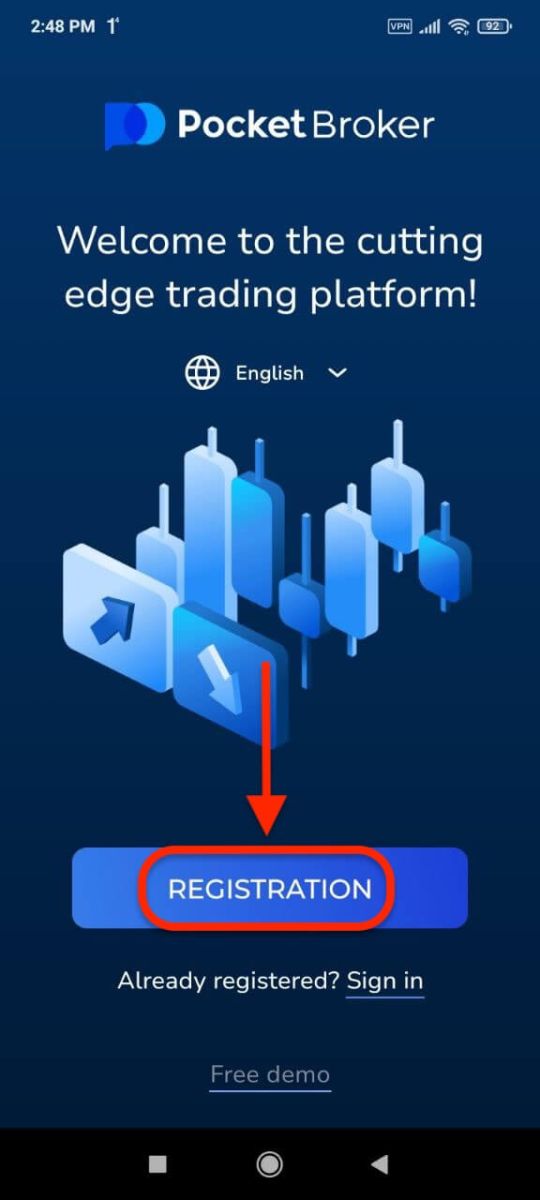
- Indtast en gyldig e-mailadresse.
- Opret en stærk adgangskode.
- Tjek aftalen og klik på " REGISTRERING ".
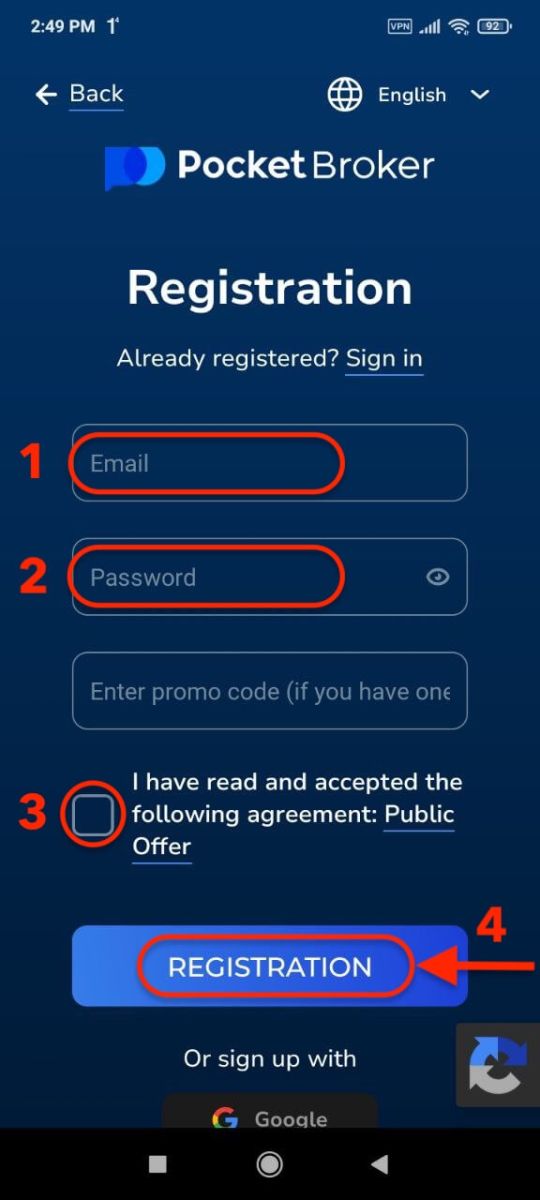
Tillykke! du har registreret dig med succes, klik på "Indbetaling" for at handle med den rigtige konto.
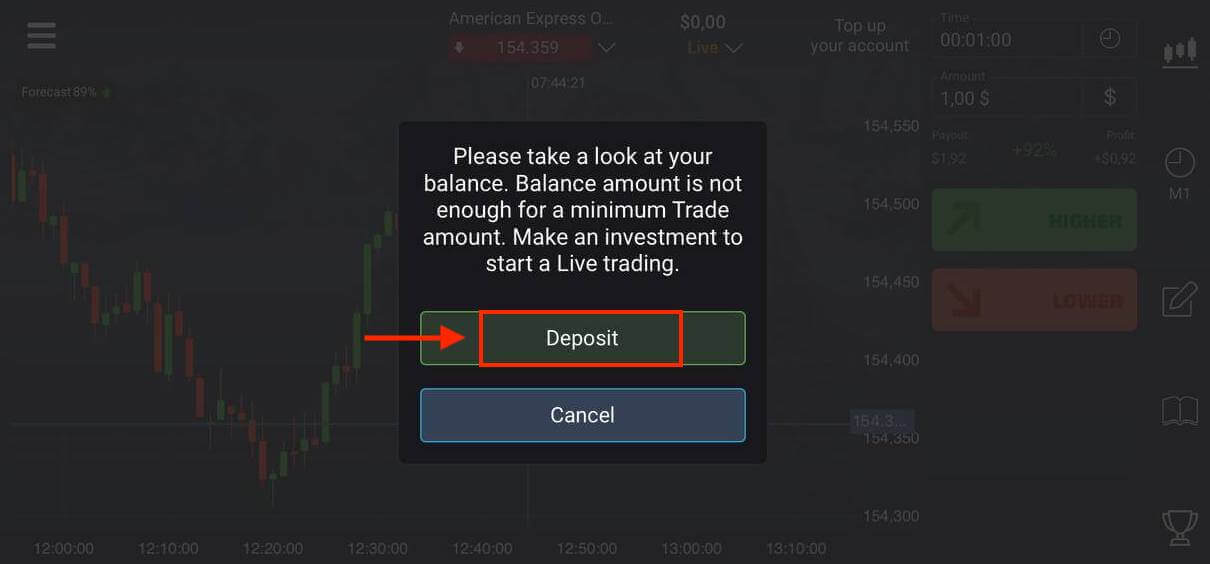
Vælg en passende indbetalingsmetode for dig.
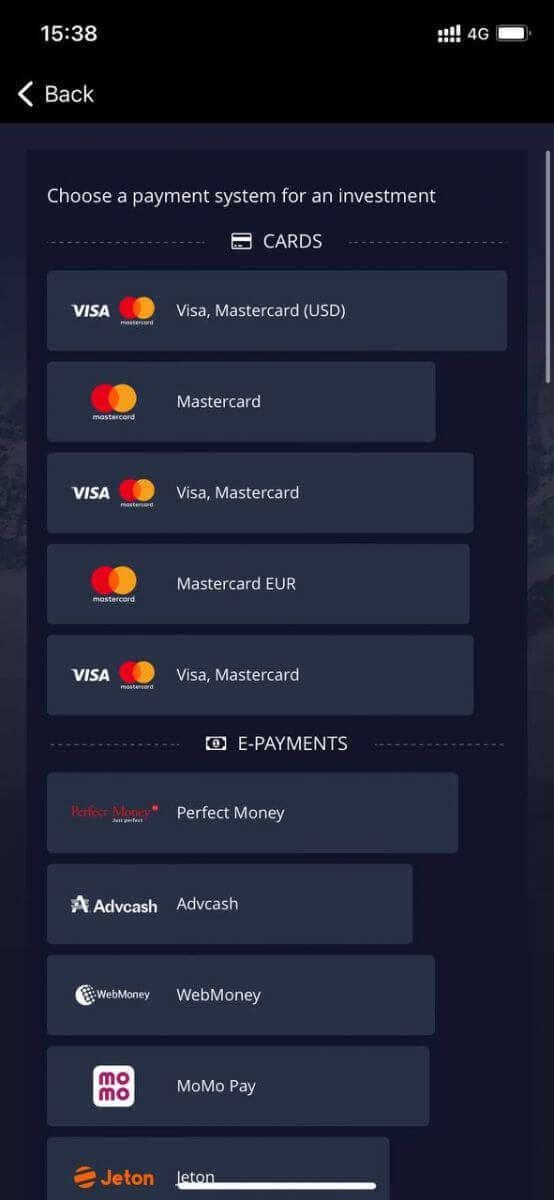
Klik på "Annuller" for at handle med demokonto.
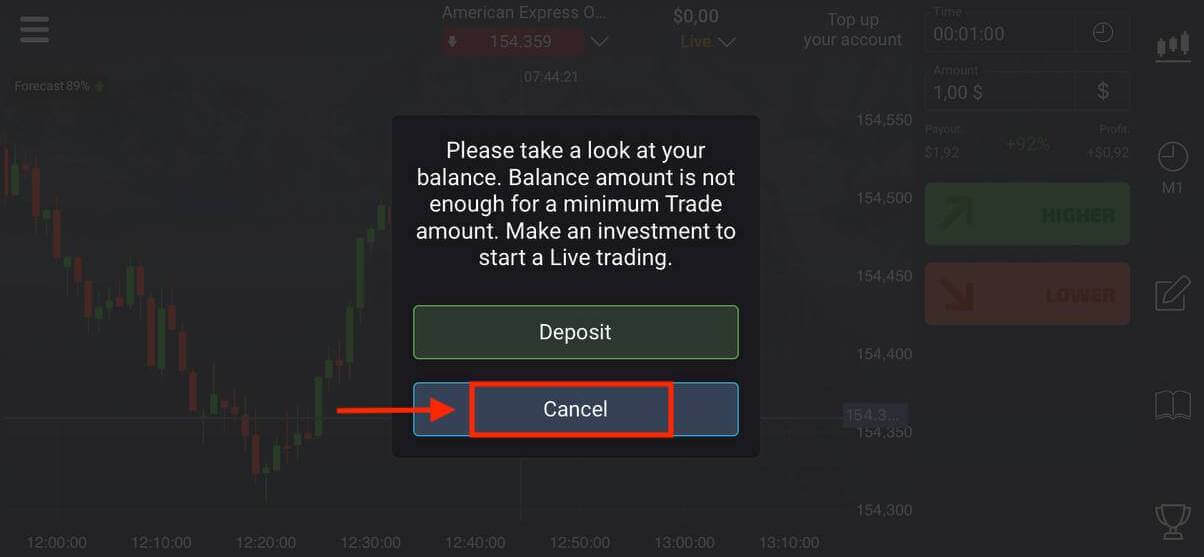
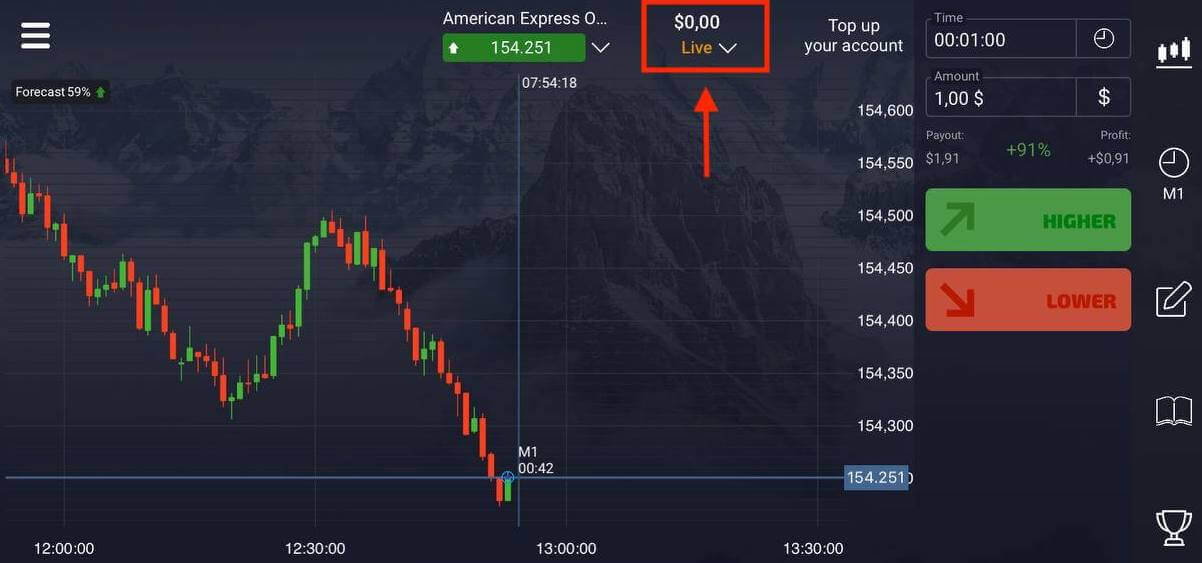
Klik på Demokonto.
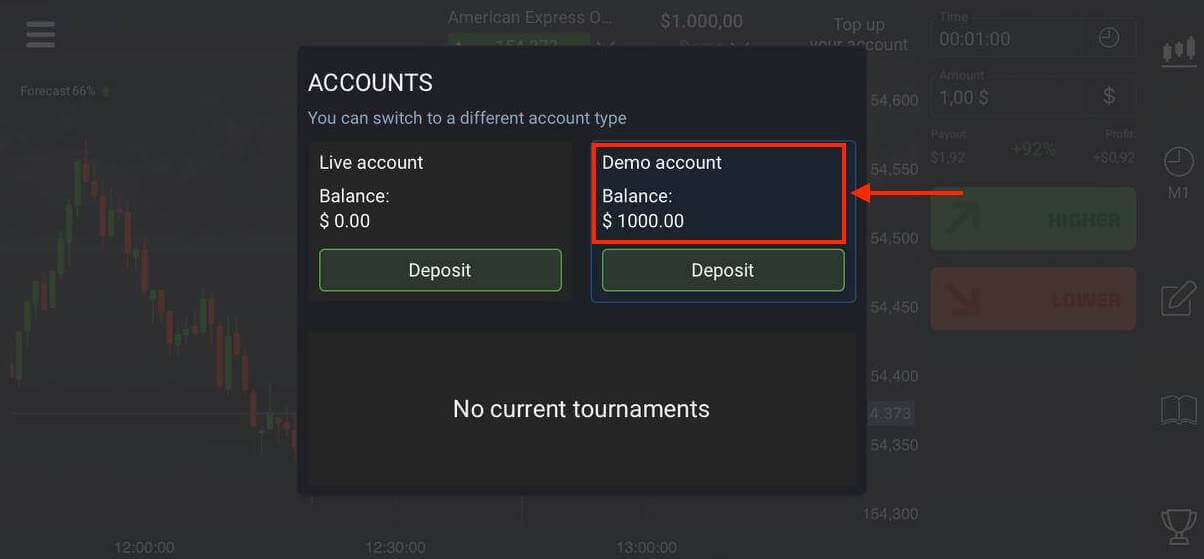
Du har $1.000 på din demokonto.
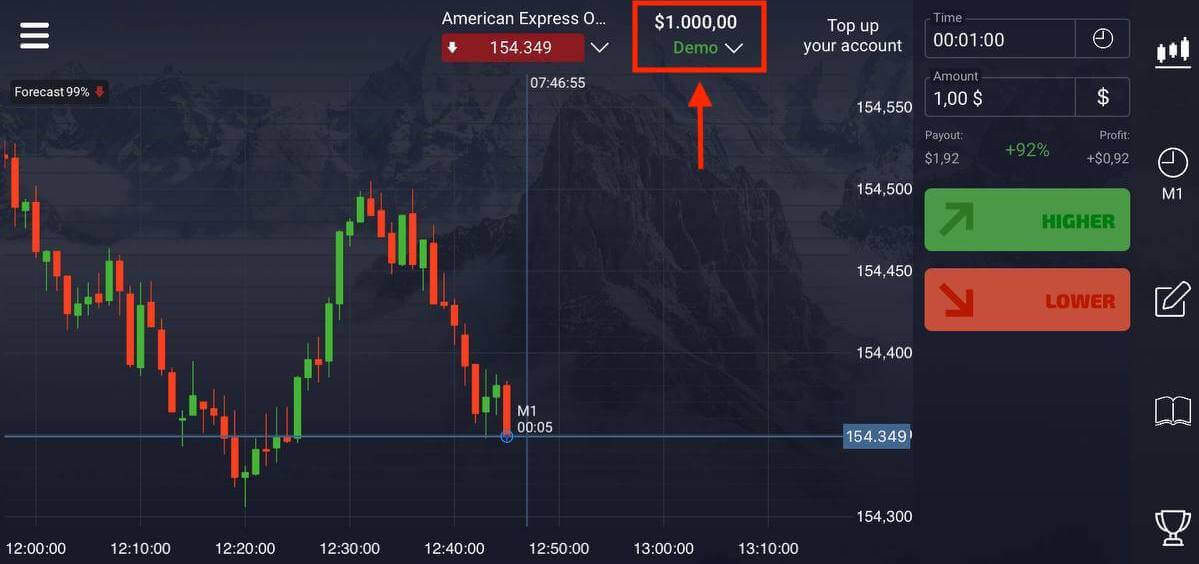
Åbn en konto på Pocket Option ved hjælp af Mobile Web
Hvis du vil handle på den mobile webversion af Pocket Option handelsplatform, kan du nemt gøre det. Åbn først din browser på din mobile enhed. Besøg derefter mæglerens hjemmeside. Klik på "Menu" i øverste venstre hjørne.
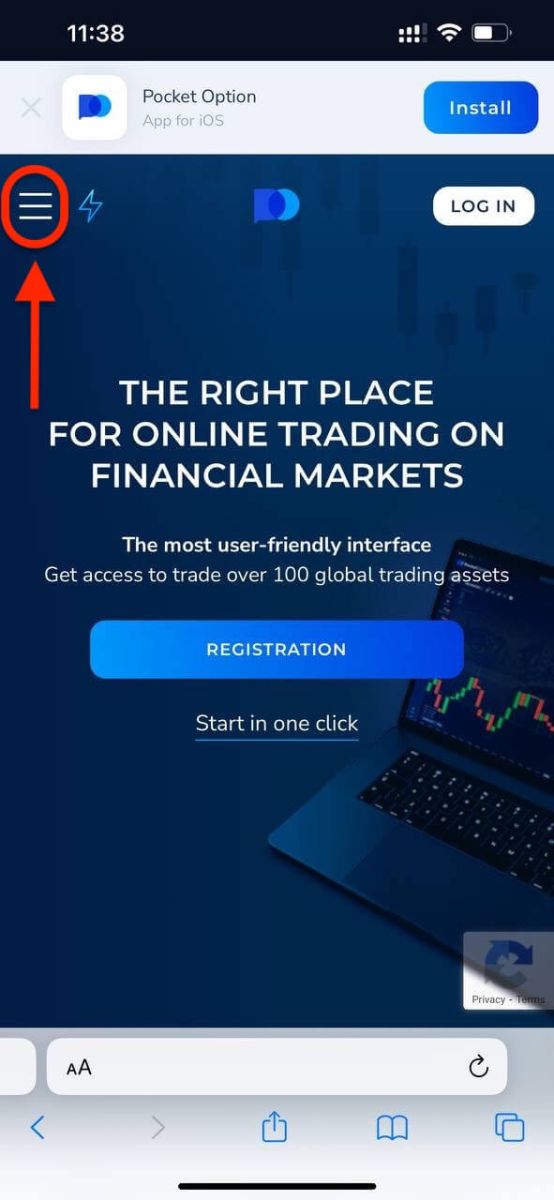
Klik på knappen " REGISTRERING ".
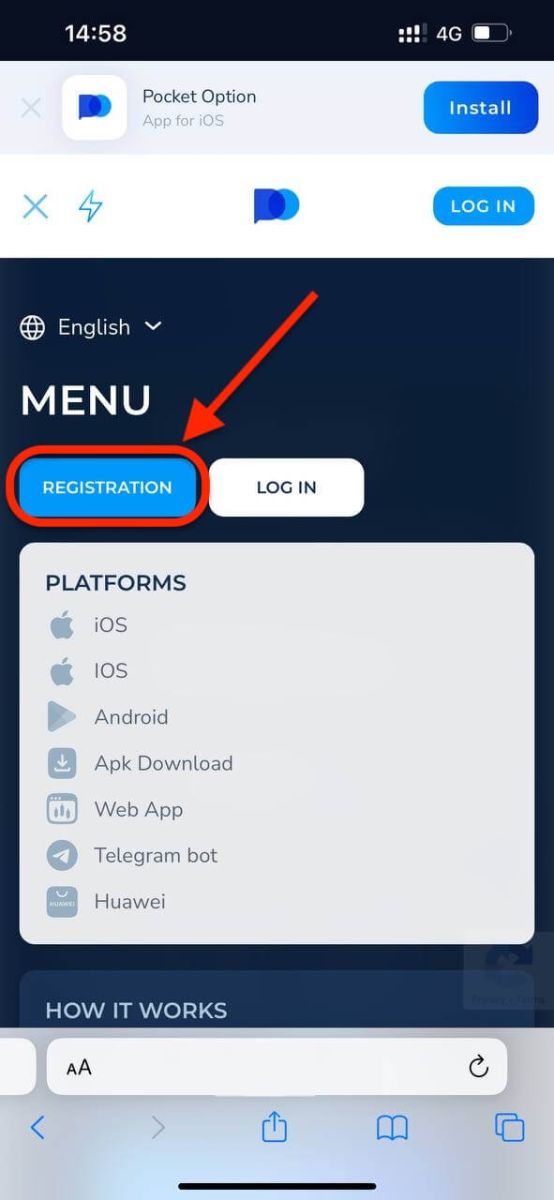
På dette trin indtaster vi stadig data: e-mail, adgangskode, accepter "Aftalen" og klik på "TILMELD".
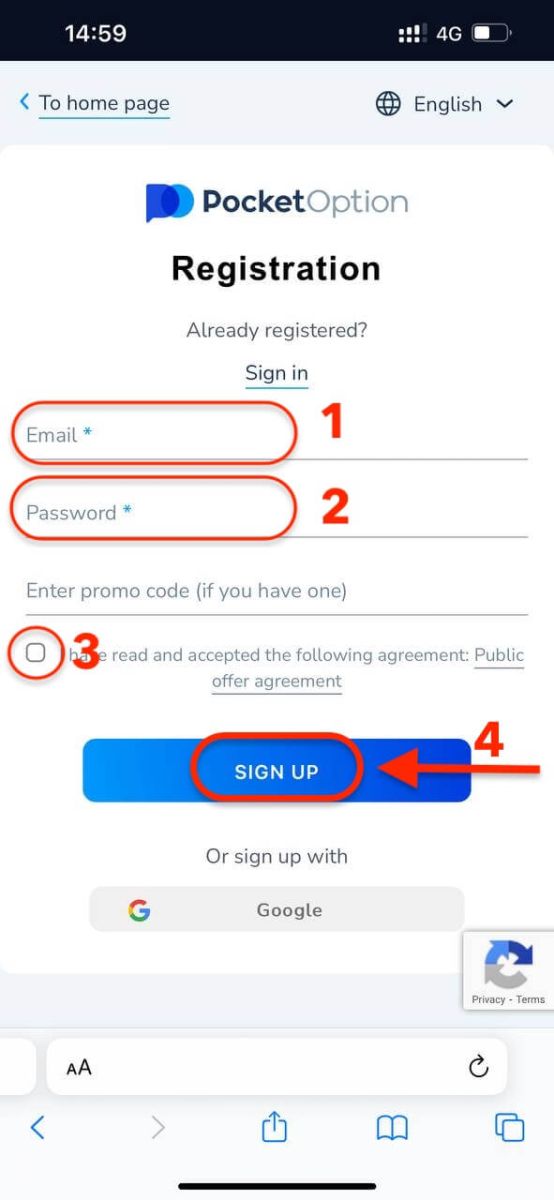
Her er du! Nu vil du være i stand til at handle fra den mobile webversion af platformen. Den mobile webversion af handelsplatformen er nøjagtig den samme som en almindelig webversion af den. Derfor vil der ikke være nogen problemer med handel og overførsel af midler.
Du har $1.000 på din demokonto.
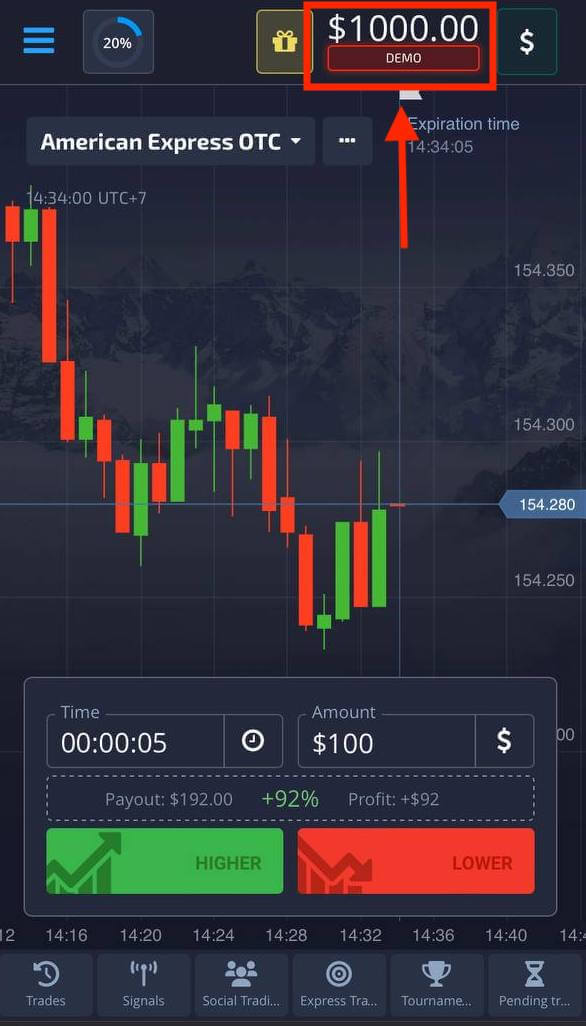
Ofte stillede spørgsmål (FAQ)
Forskelle mellem digital og hurtig handel
Digital handel er den konventionelle type handelsordre. Trader angiver en af de faste tidsrammer for "tid indtil køb" (M1, M5, M30, H1 osv.) og placerer en handel inden for denne tidsramme. Der er en halv minuts "korridor" på diagrammet bestående af to lodrette linjer — "tid indtil køb" (afhængigt af den angivne tidsramme) og "tid indtil udløb" ("tid indtil køb" + 30 sekunder).Digital handel foregår således altid med en fast ordrelukketid, som er præcis i begyndelsen af hvert minut.
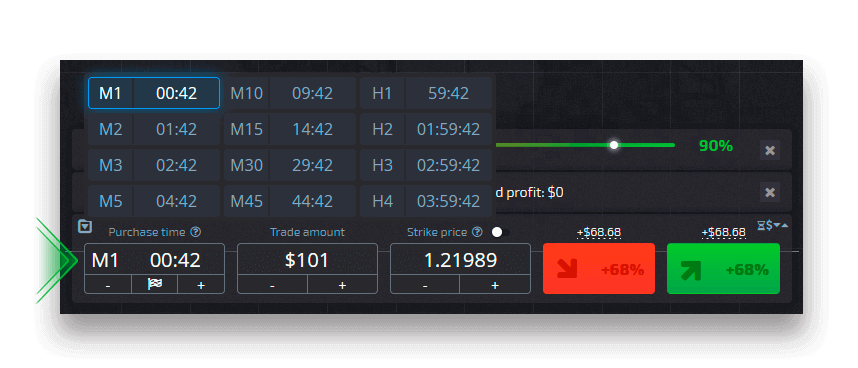
Hurtig handel gør det på den anden side muligt at indstille nøjagtig udløbstid og giver dig mulighed for at bruge korte tidsrammer, startende fra 30 sekunder før udløb.
Når du placerer en handelsordre i hurtig handelstilstand, vil du kun se én lodret linje på diagrammet — "udløbstid" for handelsordren, som direkte afhænger af den angivne tidsramme i handelspanelet. Det er med andre ord en enklere og hurtigere handelstilstand.
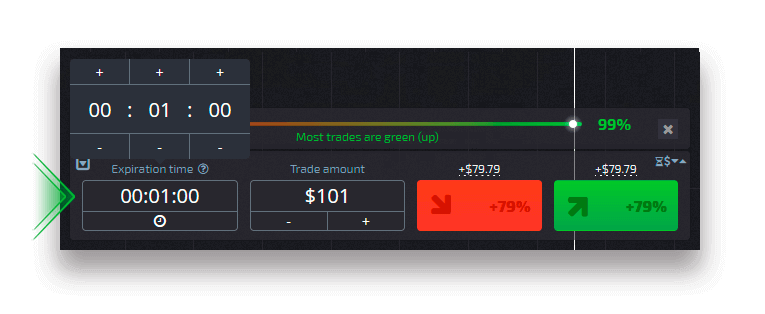
Skift mellem digital og hurtig handel
Du kan altid skifte mellem disse typer handel ved at klikke på knappen "Handel" i venstre kontrolpanel eller ved at klikke på flaget eller ursymbolet under tidsrammemenuen på handelspanelet.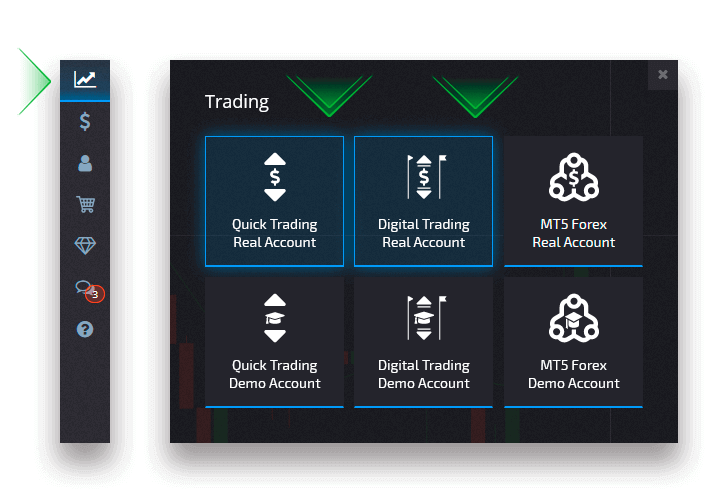
Skift mellem digital og hurtig handel ved at klikke på knappen "Handel"
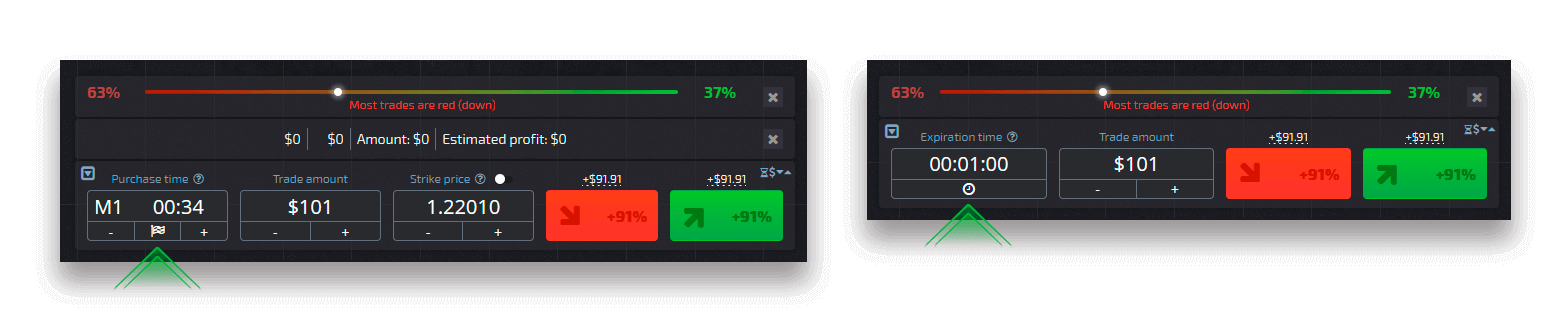
Skift mellem digital og hurtig handel ved at klikke på flaget
Sådan skifter du fra en demo til en rigtig konto
Følg disse trin for at skifte mellem dine konti:1. Klik på din demokonto øverst på platformen.
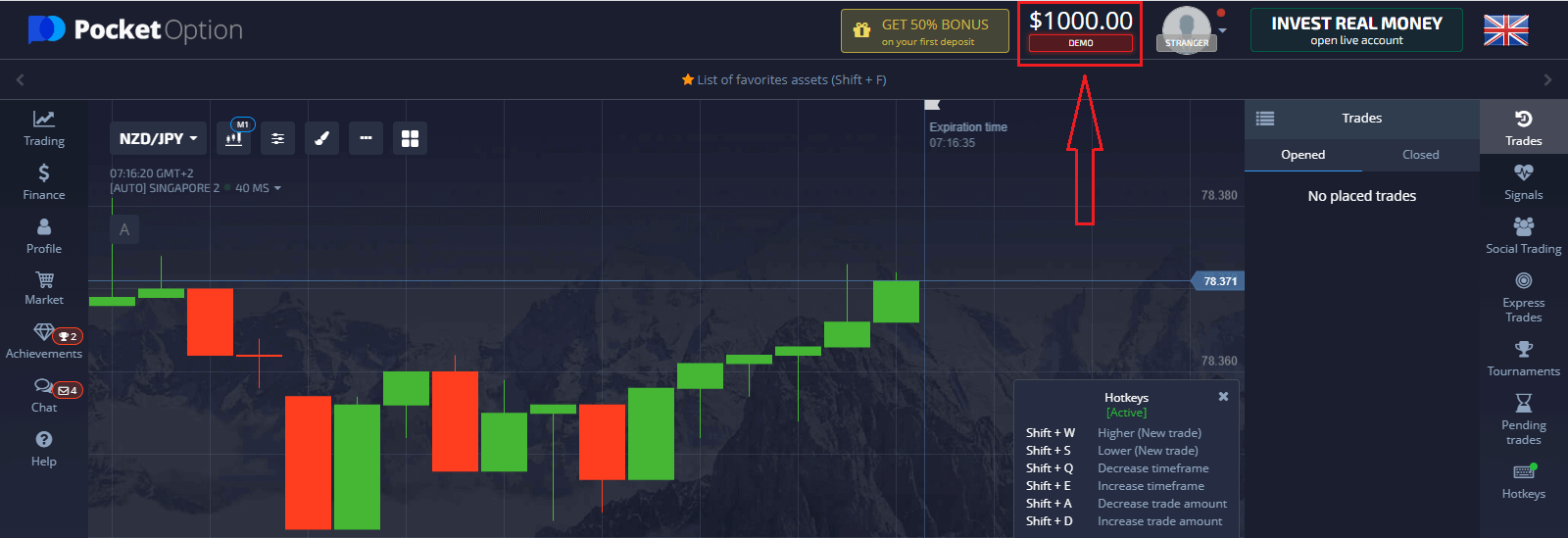
2. Klik på "Live Account".
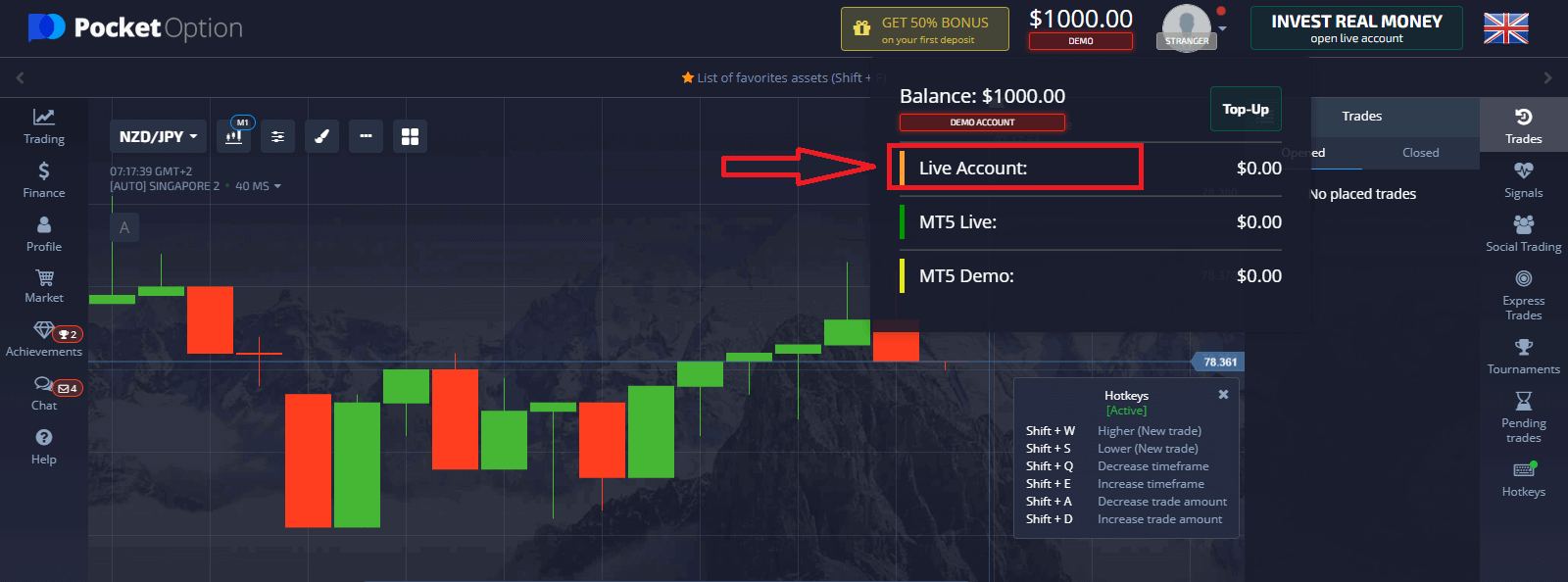
Efter at have foretaget en vellykket indbetaling, kan du handle med Real-kontoen.
Sådan laver du et indskud ved Pocket Option
Sådan trækker du fra Pocket Option
Naviger til siden "Økonomi" - "Udtrækning".
Indtast udbetalingsbeløbet, vælg en tilgængelig betalingsmetode, og følg instruktionerne på skærmen for at fuldføre din anmodning. Bemærk venligst, at minimumsudbetalingsbeløbet kan variere afhængigt af udbetalingsmetoden.
Angiv modtagerens kontooplysninger i feltet "Kontonummer".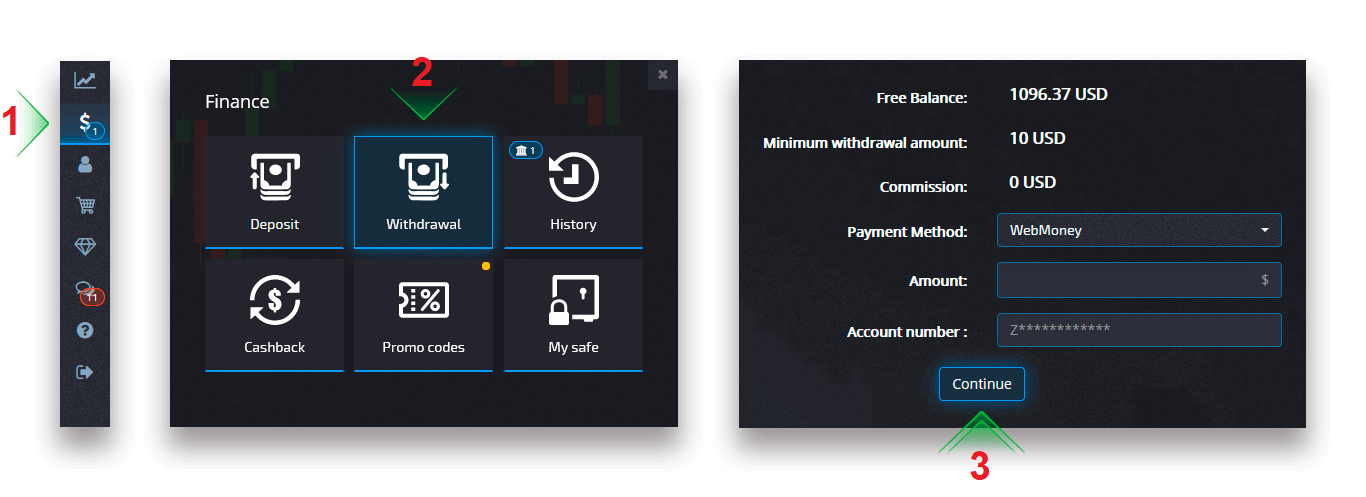
Bemærk: Hvis du opretter en udbetalingsanmodning, mens du har en aktiv bonus, vil den blive trukket fra din kontosaldo.
Hæv penge fra Pocket Option ved hjælp af Cryptocurrency
På siden Finans - Udbetaling skal du vælge en kryptovaluta-mulighed fra feltet "betalingsmetode" for at fortsætte med din betaling og følge instruktionerne på skærmen. 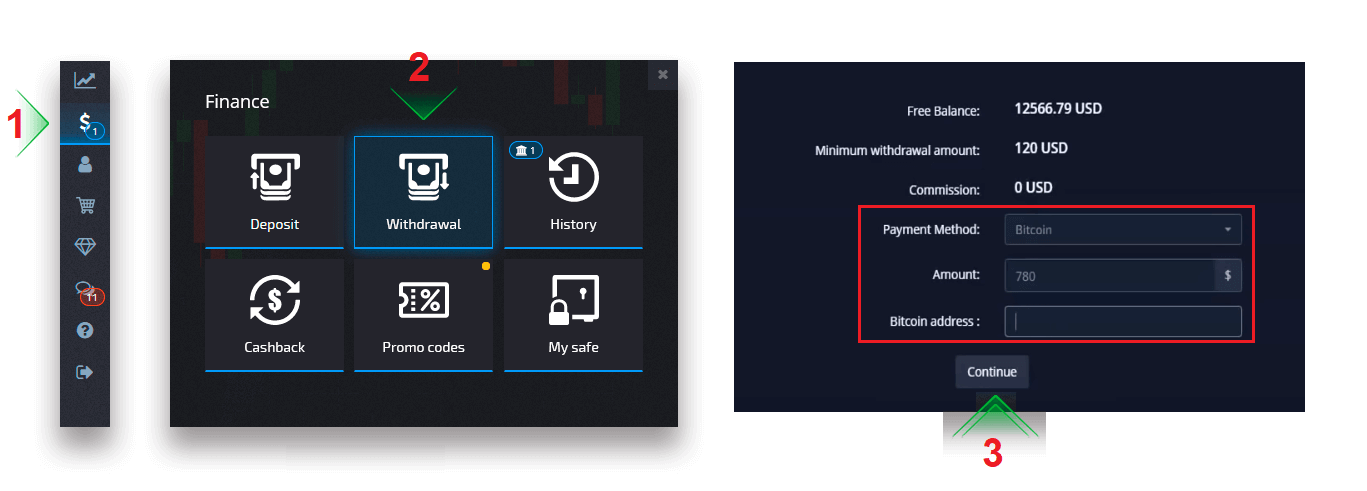 Vælg en betalingsmetode, indtast det beløb og den Bitcoin-adresse, du vil hæve.
Vælg en betalingsmetode, indtast det beløb og den Bitcoin-adresse, du vil hæve. Når du har klikket på Fortsæt, vil du se meddelelsen om, at din anmodning er blevet sat i kø.
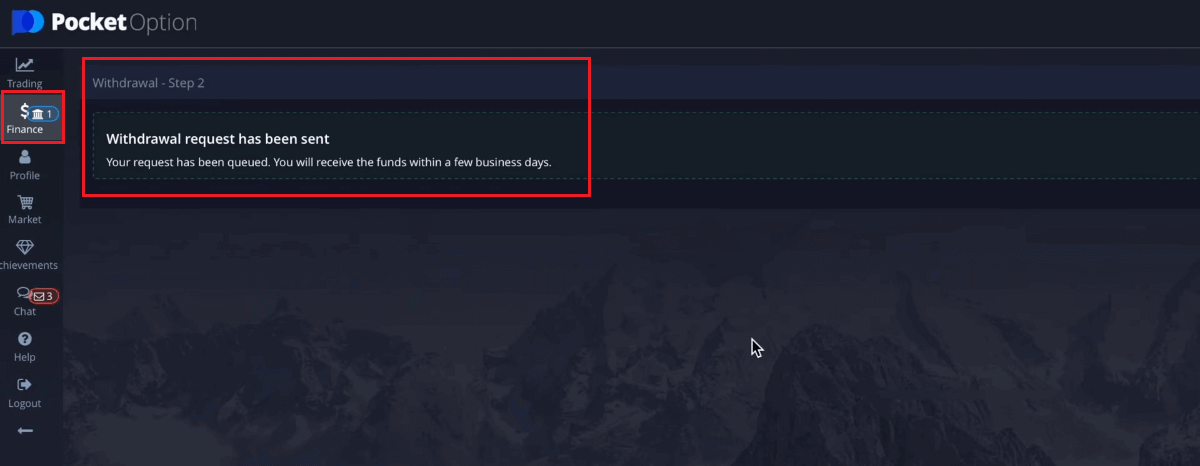
Du kan gå til Historik for at tjekke dine seneste udbetalinger.
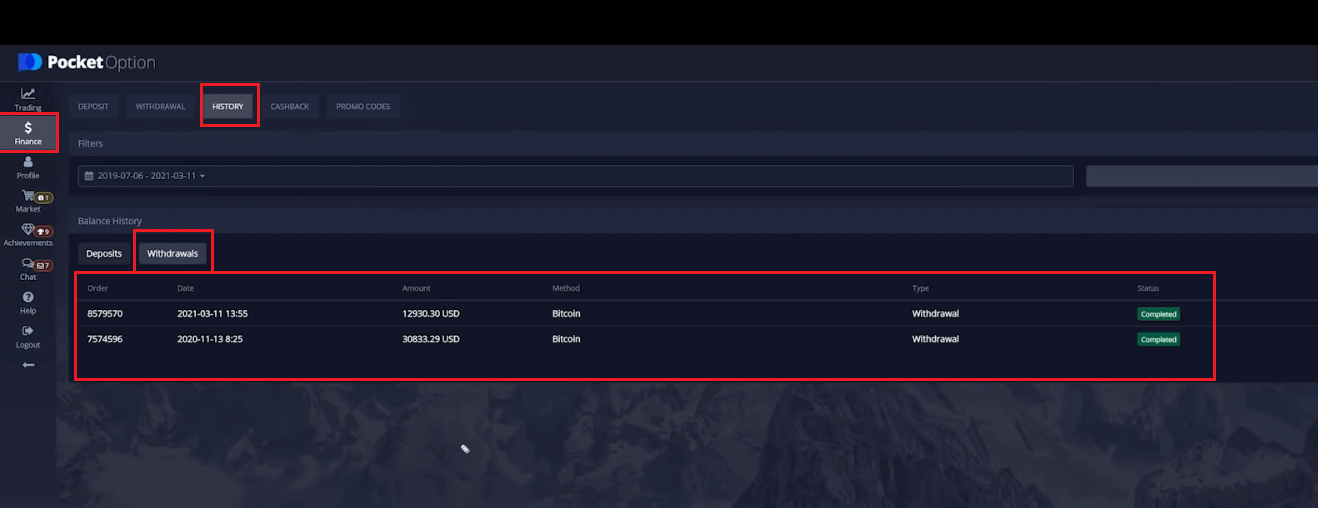
Hæv penge fra Pocket Option ved hjælp af Visa/Mastercard
På siden Finans - Udbetaling skal du vælge en Visa/Mastercard-mulighed fra feltet "Betalingsmetode" for at fortsætte med din anmodning og følge instruktionerne på skærmen. 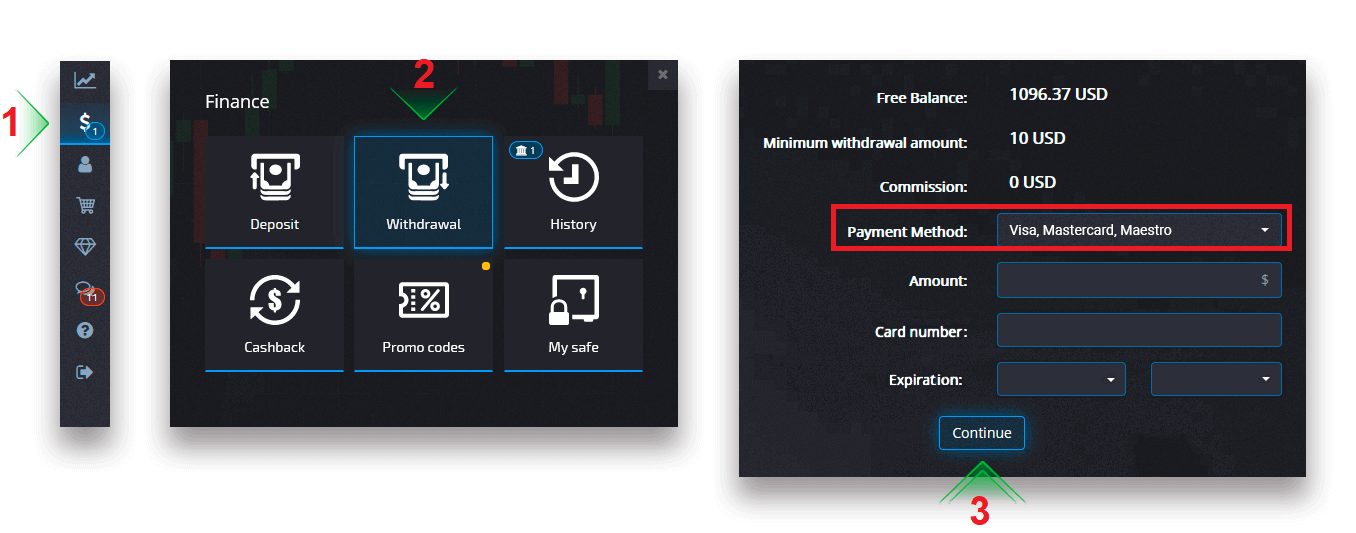
Bemærk venligst : i visse regioner kræves bankkortbekræftelse, før du bruger denne tilbagetrækningsmetode. Se vejledningen til bekræftelse af bankkort.
Bemærk: Hvis du opretter en udbetalingsanmodning, mens du har en aktiv bonus, vil den blive trukket fra din kontosaldo.
Vælg et kort, indtast beløbet, og opret udbetalingsanmodningen. Bemærk venligst, at det i visse tilfælde kan tage op til 3-7 hverdage for banken at behandle en kortbetaling.
Når du har klikket på Fortsæt, vil du se meddelelsen om, at din anmodning er blevet sat i kø.
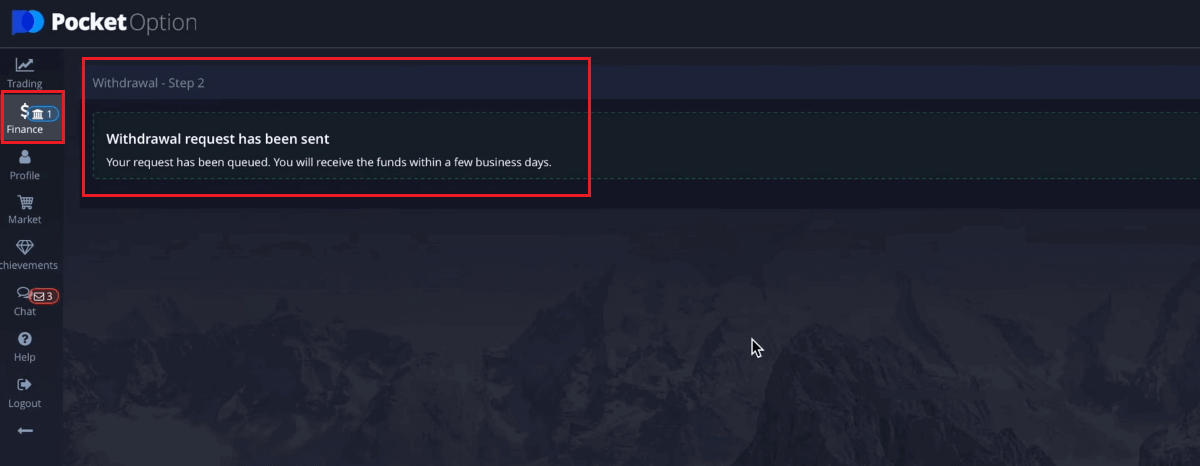
Du kan gå til Historik for at tjekke dine seneste udbetalinger.
Hæv penge fra Pocket Option ved hjælp af e-betaling
På siden Finans - Udbetaling skal du vælge en eWallet-mulighed fra feltet "Betalingsmetode" for at fortsætte med din anmodning og følge instruktionerne på skærmen.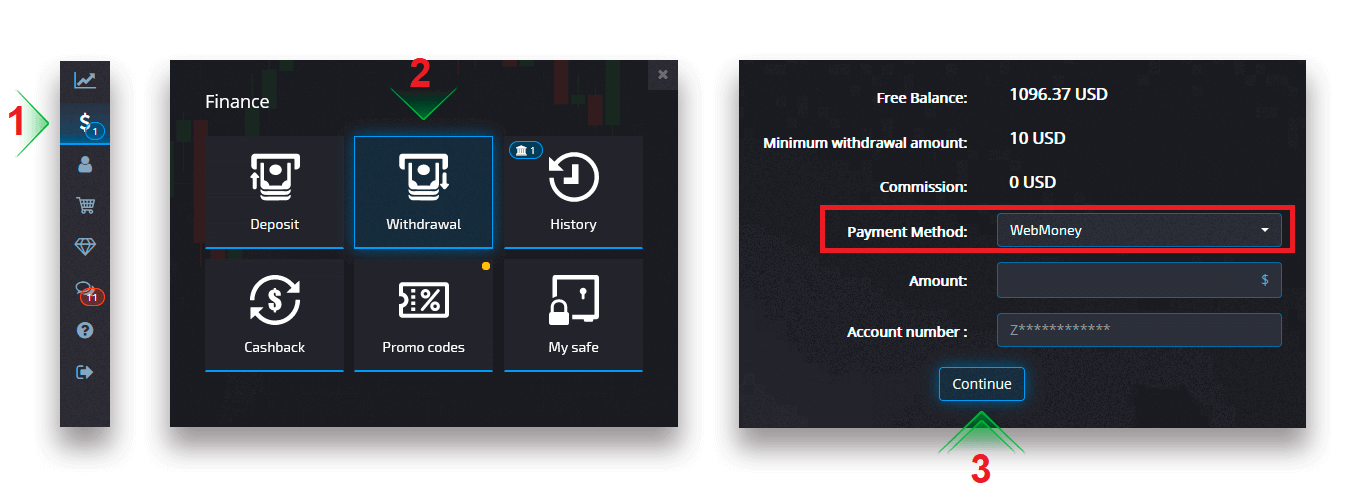
Vælg en betalingsmetode, indtast beløbet, og opret udbetalingsanmodningen.
Når du har klikket på Fortsæt, vil du se meddelelsen om, at din anmodning er blevet sat i kø.
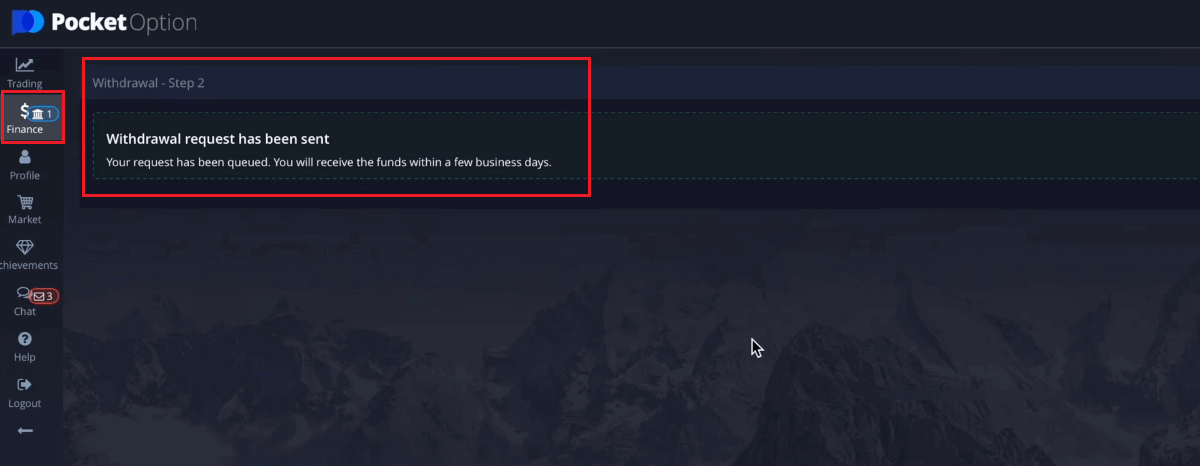
Bemærk: Hvis du opretter en udbetalingsanmodning, mens du har en aktiv bonus, vil den blive trukket fra din kontosaldo.
Du kan gå til Historik for at tjekke dine seneste udbetalinger.
Hæv penge fra Pocket Option ved hjælp af bankoverførsel
På siden Finans - Udbetaling skal du vælge en bankoverførselsmulighed fra feltet "betalingsmetode" for at fortsætte med din anmodning og følge instruktionerne på skærmen. Kontakt venligst dit lokale bankkontor for at få bankoplysningerne.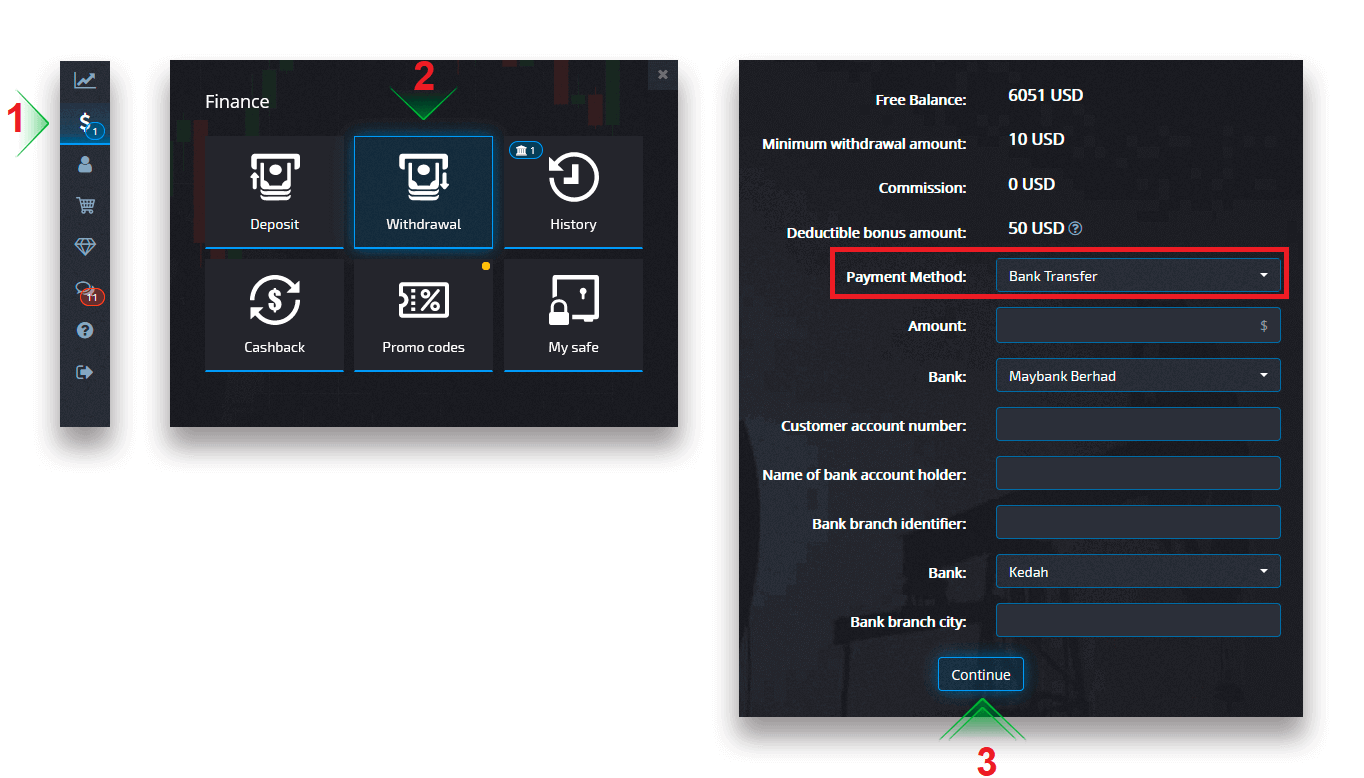
Vælg en betalingsmetode, indtast beløbet, og indsend din udbetalingsanmodning.
Når du har klikket på Fortsæt, vil du se meddelelsen om, at din anmodning er blevet sat i kø.
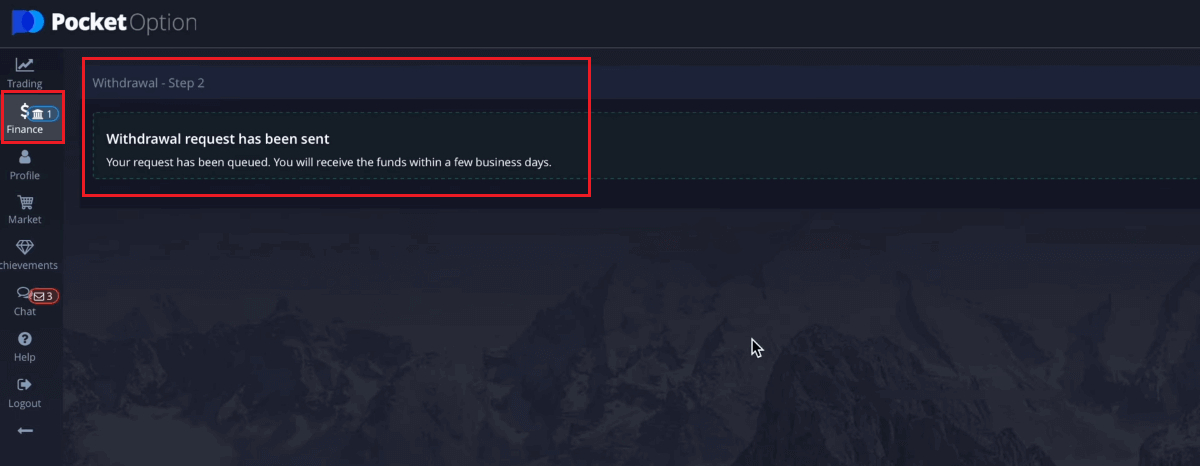
Du kan gå til Historik for at tjekke dine seneste udbetalinger.Bemærk: Hvis du opretter en udbetalingsanmodning, mens du har en aktiv bonus, vil den blive trukket fra din kontosaldo.
Ofte stillede spørgsmål (FAQ)
Udbetalingsbehandlingsvaluta, tid og gældende gebyrer
Handelskonti på vores platform er i øjeblikket kun tilgængelige i USD. Du kan dog hæve penge på din konto i enhver valuta, afhængigt af betalingsmetoden. Højst sandsynligt vil midlerne blive konverteret til din kontos valuta med det samme ved modtagelse af betaling. Vi opkræver ingen udbetalings- eller valutaomregningsgebyrer. Det betalingssystem, du bruger, kan dog pålægge visse gebyrer. Anmodninger om tilbagetrækning behandles inden for 1-3 hverdage. I nogle tilfælde kan fortrydelsestiden dog øges op til 14 hverdage, og du vil få besked om det i supportskranken.Annullering af en tilbagetrækningsanmodning
Du kan annullere en udbetalingsanmodning, før status ændres til "Fuldført". For at gøre det skal du åbne siden Finanshistorik og skifte til visningen "Udbetalinger".
Find den afventende udbetaling, og klik på Annuller-knappen for at afvise udbetalingsanmodningen og hente penge på din saldo.
Ændring af betalingskontooplysninger
Bemærk venligst, at du kan hæve penge via de metoder, som du tidligere har brugt til at indsætte på din handelskonto. Hvis der er en situation, hvor du ikke længere kan modtage midler til de tidligere brugte betalingskontooplysninger, er du velkommen til at kontakte supportafdelingen for at godkende nye hævningsoplysninger.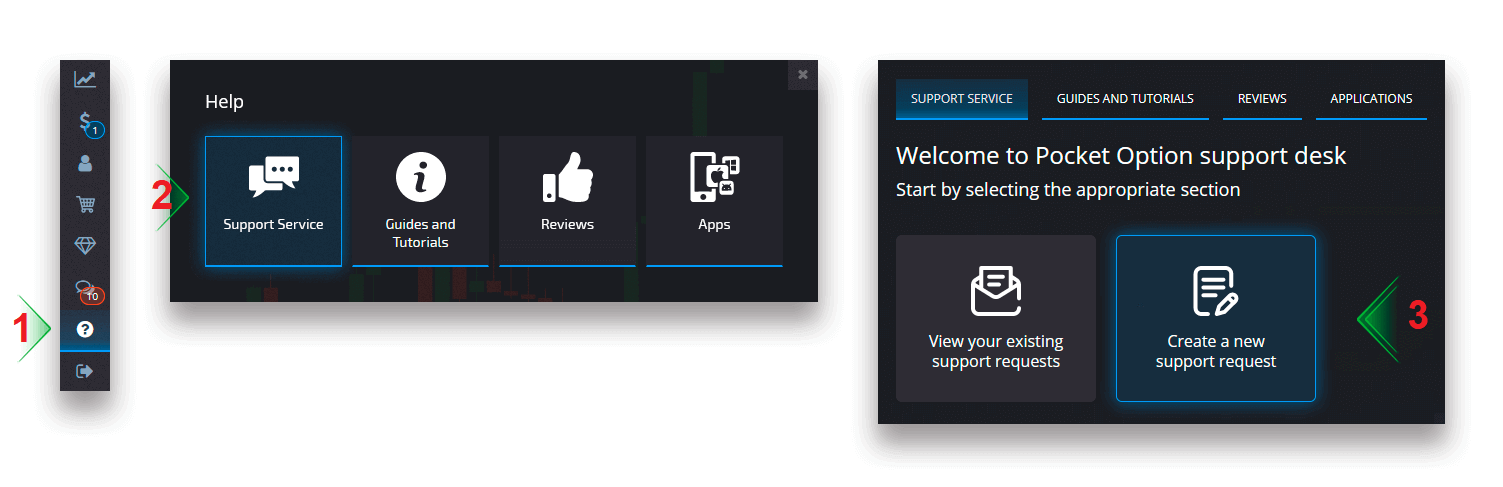
Fejlfinding af tilbagetrækning
Hvis du har lavet en fejl eller indtastet forkerte oplysninger, kan du annullere fortrydelsesanmodningen og placere en ny efterfølgende. Se afsnittet Annullering af en anmodning om udbetaling.I overensstemmelse med AML- og KYC-politikkerne er udbetalinger kun tilgængelige for fuldt verificerede kunder. Hvis din tilbagetrækning blev annulleret af en Manager, vil der være en ny supportanmodning, hvor du vil kunne finde årsagen til annulleringen.
I visse situationer, hvor betalingen ikke kan sendes til den valgte betaling, vil en finansspecialist anmode om en alternativ hævningsmetode via supportskranken.
Hvis du ikke har modtaget en betaling til den angivne konto inden for et par hverdage, skal du kontakte supportafdelingen for at afklare status for din overførsel.
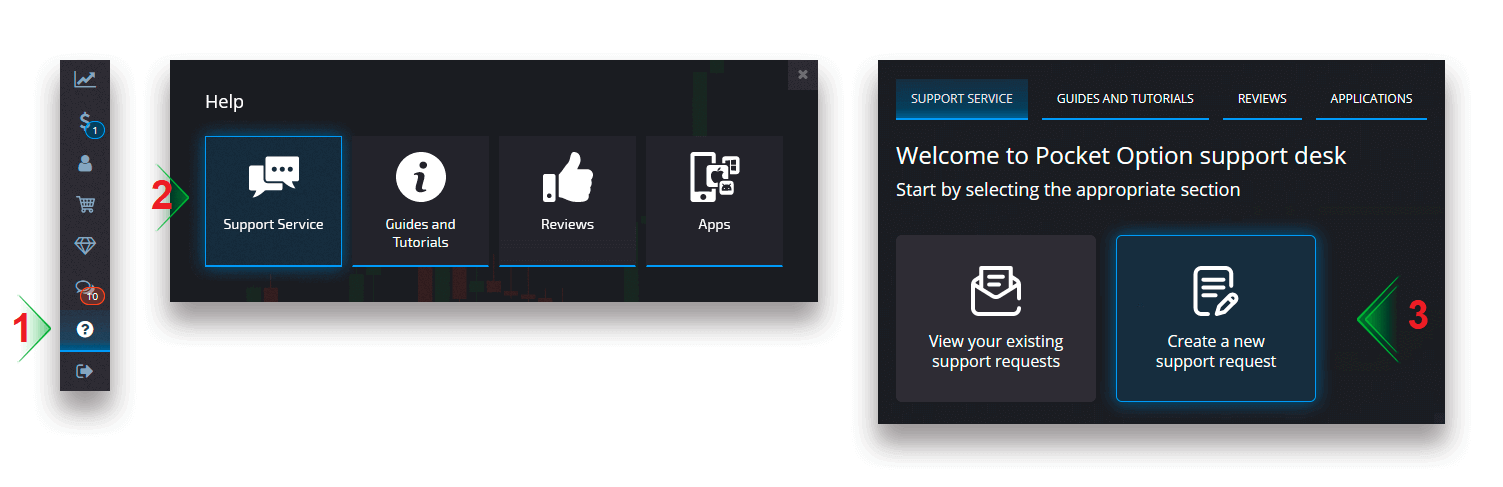
Tilføjelse af et nyt kort til udbetalinger
Når du har gennemført den anmodede kortbekræftelse, kan du tilføje nye kort til din konto. For at tilføje et nyt kort skal du blot navigere til Hjælp - Supporttjeneste og oprette en ny supportanmodning i det relevante afsnit.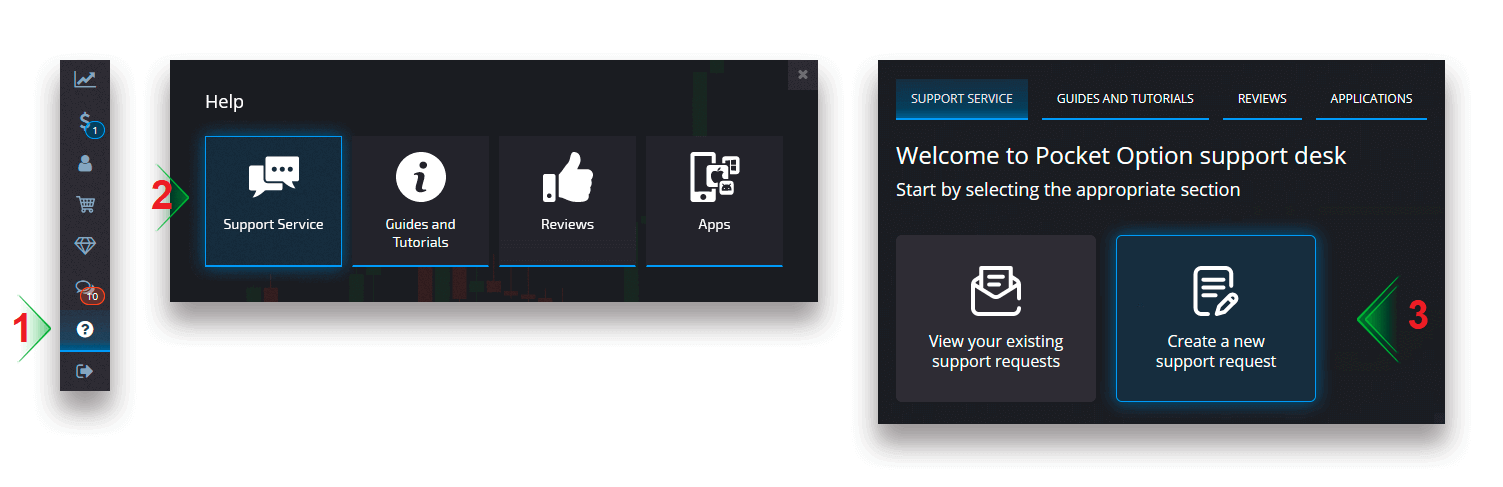
Konklusion: Begynd at handle og nyd problemfrie udbetalinger
At åbne en konto og hæve penge på Pocket Option er en ligetil proces designet til bekvemmelighed og sikkerhed. Ved at følge trinene beskrevet ovenfor kan du fokusere på at handle trygt og nemt få adgang til din indtjening.
Tilmeld dig Pocket Option i dag, og tag kontrol over din økonomiske fremtid med sikker kontoadministration og fleksible udbetalingsmuligheder!


